mcalc AC 4.0 Copyright Stabile Engenharia Ltda / ( 51) V E R S ÃO mcalc Aço Concreto:
|
|
|
- Nicholas Covalski Caminha
- 8 Há anos
- Visualizações:
Transcrição
1 4.0 V E R S ÃO mcalc AC mcalc Aço Concreto: Programa para cálculo de Estruturas Mistas Aço Concreto Manual do Usuário Copyright Stabile Engenharia Ltda / ( 51)
2 AVISOS IMPORTANTES 1. Responsabilidade do Usuário O sistema mcalc AC está sendo desenvolvido por profissionais qualificados e especializados. As rotinas do sistema foram testadas simulando inúmeras possibilidades, por um número muito grande de profissionais. Embora se tenha despendido um enorme esforço na elaboração e na validação dessas rotinas, é possível que sejam detectados problemas em casos ainda não testados. (A STABILE ENGENHARIA LTDA. agradecerá a indicação de eventuais erros observados quando da utilização do sistema). Alerta-se que será da responsabilidade do usuário, além da verificação dos dados introduzidos, a verificação e aceitação dos resultados obtidos. A proprietária desse sistema - STABILE ENGENHARIA LTDA. seus distribuidores e representantes não poderão ser responsabilizados, a qualquer tempo, pelos resultados obtidos pelo sistema. 2. Condição de Licenciamento e estado de desenvolvimento do sistema O sistema mcalc AC, a seguir descrito, embora continue em constante desenvolvimento e aperfeiçoamento, está sendo licenciado do jeito em que ele está, não havendo nenhuma promessa formal, implícita ou explícita, de futuras atualizações ou de desenvolvimento de outras rotinas. 3. Proteção contra uso indevido O sistema mcalc AC está protegido contra uso indevido por meio de um Rockey. Nunca confie nos resultados do cálculo de uma estrutura que tenha sido calculada sem que o Rockey tenha sido plugado. Certamente, serão obtidos resultados inconsistentes e não confiáveis. 4. Leitura do Manual do Usuário O sistema mcalc AC está muito bem documentado, com descrição desde sua instalação até a utilização das rotinas de cálculo de estruturas mistas. O Manual do Usuário (a referida documentação) foi redigido na forma de um tutorial, onde mais do que apresentar os tópicos do sistema, descrevem-se, passo a passo e com rica ilustração, os procedimentos a serem seguidos para se obter bons resultados na utilização desse sistema. Por isso recomenda-se, com veemência, a leitura desse manual. Certamente as respostas às dúvidas surgidas ou as soluções aos problemas observados na utilização do sistema terão resposta na leitura criteriosa do manual. Lembrar que: quando tudo estiver perdido e nada parecer funcionar... é hora de se ler o manual. i
3 CONTEÚDO Capítulo 1. Uma Visão Geral 1.1 Introdução O pacote mcalc AC Equipamento Necessário Instalando o mcalc AC Iniciando o mcalc AC Viga Mista Coluna Mista Usando o mcalc AC Ajustando as configurações do mcalc AC Recursos gerais do mcalc AC Características do relatório Capítulo 2. Viga Mista 2.1 Módulo Análise Módulo Dimensionamento Dimensionamento em situação de incêndio Módulo Resumo Módulo Relatório Exemplo Resolvido Capítulo 3. Coluna Mista 3.1 Coluna Mista Capítulo 4. Mensagens de Alerta 4.1 Alertas que podem ser exibidos Distribuição de Interconectores Entrada de dados Esbeltez da viga Capítulo 5. Detalhamento 5.1 Detalhamento Viga Mista Detalhar Dimensões da Viga Apoios Vigas que se Apoiam Exemplo Resolvido ii
4 AGRADECIMENTOS A STABILE ENGENHARIA LTDA. recebeu, desde o início do desenvolvimento desse sistema, a ajuda inestimável e desinteressada de inúmeras pessoas. De público agradecemos essas valiosas contribuições, sem as quais seria muito mais difícil a elaboração do mcalc AC Em especial agradecemos Welder Miranda pelo incentivo para que se desenvolvesse essa ferramenta. Antecipadamente agradecemos as contribuições que ainda virão, aperfeiçoando o mcalc AC, tornando-o uma imbatível ferramenta para projetos de estruturas metálicas. iii
5 The harder you work, the better you get! Harry Hopman (treinador da legendária equipe australiana de tênis dos anos 1960) iv
6 CAPÍTULO 1. mcalc Aço Concreto - UMA VISÃO GERAL
7 CAPÍTULO 1. mcalc AC - UMA VISÃO GERAL 1.1 INTRODUÇÃO A STABILE ENGENHARIA LTDA. é uma empresa projetista de estruturas metálicas, atuando no mercado de Engenharia Estrutural desde OUT/1975, com trabalhos em vários países da América do Sul, tem o orgulho de apresentar o programa que o mercado de estruturas metálicas aguardava há muito tempo: o programa mcalc Aço Concreto ou simplesmente mcalc AC. Um elemento estrutural misto, aço-concreto armado, se caracteriza por ser composto por dois, ou mais, materiais estruturais que trabalham em conjunto, fazendo com que esse elemento trabalhe como se fosse formado por um só material estrutural. O mcalc AC é um programa para cálculo e detalhamento de vigas e colunas mistas aço-concreto armado. Ele é um programa que pode rodar independente do mcalc, assumindo uma função de calculadora de estruturas mistas; ou que roda integrado ao mcalc ou mcalc 3D sendo considerado no módulo Dimensionamento. Rodando-se isoladamente, na função calculadora, pode-se modelar uma viga isostática, analisar-se essa viga, obtendo-se as solicitações, e, com o módulo Viga Mista, fornecendo dados dos elementos estruturais a serem empregados, dimensionar o perfil a ser adotado usando indistintamente perfis formados a frio, soldados ou laminados - como viga mista, considerando as resistências à flexão e ao corte, além do dimensionamento dos conectores e a obtenção das flechas da viga mista para ações de curta e de longa duração. Rodando integrado ao mcalc 3D o programa mcalc AC será carregado quando se escolher, para dimensionar uma barra, uma viga-mista. Trabalhando desta forma, o mcalc/ mcalc 3D analisará a viga, e, lendo alguns dados do modelo estrutural passará esses parâmetros para o mcalc AC que oferecerá as mesmas respostas da calculadora de estruturas mistas. O mcalc AC, que disponibiliza o estado-da-arte em recursos para a verificação de estruturas mistas, possui as seguintes características, indispensáveis para a obtenção de aumento de produtividade:
8 Entrada de dados amigável e interativa; Uso de perfis laminados, soldados e perfis formados a frio; Procedimentos de cálculo de acordo a NBR 8800 e NBR 14762:2010; Programa sensitivo: depois que o tipo de perfil for escolhido o programa, sem nenhuma informação adicional fornecida pelo usuário, opta pela norma adequada ao seu tipo (formado a frio ou laminado/soldado); Detalhado relatório gerado em padrão RTF. 1.2 O PACOTE mcalc AC O pacote do programa mcalc AC é composto por: Embalagem CD do sistema Manual do Usuário Chaveador de Hardware Rockey 4 (entrada USB) - para usuários de outro programa da família mcalc esse item não será fornecido. Certifique-se que todos esses itens constam na documentação remetida. Em caso de algum problema entre em contato com a STABILE e relate o problema. 1.3 EQUIPAMENTO NECESSÁRIO Por ter sido desenvolvido no ambiente Windows o sistema mcalc AC rodará em qualquer computador que rode o Windows 95, 98, 2000, Me, NT, XP, Vista e Win Seven, entretanto sugere-se instalar o sistema num equipamento rápido com boa placa de vídeo, monitor de boa resolução e sobretudo com memória mínima de 64 MB. 1.4 INSTALANDO O mcalc AC A instalação do sistema mcalc AC é simples e é conduzida pelo programa instalador: - Coloca-se o CD no driver - O programa de instalação rodará automaticamente. - O instalador sugerirá o nome da pasta onde o programa será instalado. Caberá ao usuário aceitar ou não a sugestão. - Quando for instalar o driver do Rockey, este deverá estar desconectado do computador. Todos os módulos do sistema mcalc AC são protegidos contra uso indevido por meio de um Rockey.
9 Nunca confie nos resultados do cálculo de uma estrutura que tenha sido calculada sem que o Rockey tenha sido plugado. Certamente, serão obtidos resultados inconsistentes e não confiáveis. 1.5 INICIANDO O mcalc AC Após a instalação do programa, para carregar o mcalc AC basta clicar sobre o ícone criado pela instalação do programa. Será exibida a tela de abertura do programa: Então surgirá a janela para inserir os dados da viga mista:
10 Caso o usuário queira usar o módulo de pilar misto basta clica no ícone mesma janela. Então surgirá o ambiente de pilar misto:, nesta Viga Mista Ao se escolher trabalhar com Viga Mista visualizam-se no cabeçalho os comandos básicos de qualquer programa: - Arquivo Novo: começa novo trabalho - Abrir Arquivo: abrir um arquivo existente - Salvar Arquivo: salvar dados informados - Pilar Misto: chama a rotina de verificação de colunas mistas - Configuração: configuração geral do mcalc AC - Sair: abandonar o programa mcalc AC.
11 O cabeçalho do relatório (memória de cálculo) deve ser preenchido nos campos que seguem: A função VIGA MISTA do programa é subdividida em 4 módulos distintos: Análise: módulo para criar e analisar vigas bi-apoiadas; Dimensionamento: módulo que verifica Vigas Mistas; Resumo: módulo com resultados principais da análise ou dimensionamento; Relatório: módulo que exibe a memória de cálculo completa dos módulos Coluna Mista O módulo de coluna mista tem um funcionamento análogo ao da viga mista, diferenciando-se em relação às subdivisões que agora apresenta apenas o ambiente da coluna mista e o relatório com a memória de cálculo e resultados. 1.6 USANDO O mcalc AC AJUSTANDO AS CONFIGURAÇÕES DO mcalc AC Uma vez selecionado o tipo de estrutura mista - viga ou coluna - é importante configurar o sistema. Clicar no botão de Configuração ou no menu Exibir Configurações para escolher as unidades para exibição dos resultados no relatório e as principais características dos cálculos que serão executados ao fazer as verificações das peças. Clicando neste botão abrirá uma janela com três índices: Ambiente, Características e Viga Isostática.
12 Índice Ambiente: Caso ativo o mcalc AC exibirá os dados da última vez em que foi usado. Pode-se escolher as mensagens exibidas no relatório. Ativado exibirá automaticament e o relatório. Caso contrário, após a verificação o usuário deverá clicar no índice relatório para que este possa ser visualizado. Declara-se o número de algarismos significativos, após a vírgula, apresentados no relatório. Índice Características: Podem ser escolhidas as unidades de força e comprimento para exibição dos resultados no relatório.
13 Deve ser preenchido o valor de k, para levar em consideração as ações de longa duração na determinação das flechas, de acordo com os critérios do usuário, sendo o valor default igual a 2,00. Índice Viga Isostática: Deve ser declarado o critério para calcular a contra flecha. Se estiver selecionado o segundo, então deverá ser inserido o denominador na relação. Sobrecarga de lançamento. Valor default de 100 kgf/m 2. Considerado no carregamento automático da viga. Este espaço só estará ativo se na janela de entrada estiver escolhido viga não escorada. Este valor poderá ser editado pelo usuário, caso não queira importá-lo do módulo de geração da viga isostática. Marcadores para diferenciar as curvas nos gráficos do relatório. Poderá ser selecionado o tamanho deles.
14 RECURSOS GERAIS No ambiente da janela principal do programa existem alguns botões para execução e seleção de valores para posterior verificação. Estes são explicitados abaixo: : este botão deve ser acionado para escolha do tipo de aço que será considerado nos cálculos. É apresentada uma tabela listando os principais tipos de aço e suas respectivas tensões de escoamento e ruptura, além das principais características: Caso o usuário optar por um aço que não consta na lista, ele poderá preencher os valores de tensões correspondentes nestes espaços e assim prosseguir com os cálculos.
15 : através dele serão selecionados os perfis da viga de aço, sendo escolhidos através de uma janela com o seguinte aspecto: e se estiver no módulo de viga mista poderá ser editado na janela de entrada os valores do perfil de modo que a viga tenha mesas desiguais. Isto só poderá ser feito se o perfil escolhido for do tipo PS. : após inserir todos os dados da viga ou pilar, este botão deve ser acionado para que iniciem as verificações. : acionado quando desejar sair do programa. Estando no módulo de viga mista, aparecerá na parte superior da tela o ícone que permitirá ao usuário ir para o módulo de pilar misto sem que ele tenha que sair do programa. De forma análoga, aparecerá o botão coluna mista. quando estiver no módulo de
16 CARACTERÍSTICAS DO RELATÓRIO Após mandar verificar os dados da estrutura, abrirá uma janela com o resumo dos resultados das verificações feitas. Esta janela só aparecerá quando se estiver no módulo de dimensionamento da viga mista: O resumo poderá ser salvo em arquivo tipo RTF e também pode ser impresso diretamente do programa.
17 Se o usuário quiser poderá clicar em continuar para que exiba o relatório por completo, senão, pode clicar em voltar e alterar valores na janela principal para posteriormente fazer uma nova verificação, de modo que obtenha os valores almejados. A janela de resumo terá também o botão, que se for acionado abrirá uma janela que conterá informações sobre o perfil selecionado para a viga. Constam neste espaço as características referentes a esbeltez das componentes do perfil, assim como a sua localização nos gráficos correspondentes a flambagem local da mesa (FLM), flambagem local da alma (FLA) e o cortante. O Relatório é composto pelo cabeçalho que exibirá o nome do trabalho, o cliente, a obra, o responsável, além de data e hora em que foi emitido. Este cabeçalho irá exibir os textos digitados pelo usuário na janela de entrada. No relatório estarão listados em forma de tabelas os dados de entrada que foram digitados na janela principal, além de propriedades do perfil escolhido. Estarão, também, as verificações que foram feitas, com o formulário que foi aplicado nos cálculos. No término do relatório serão exibidos o peso dos perfis usados e dos componentes metálicos da estrutura mista. No canto superior esquerdo aparecem botões com as seguintes utilidades: : salva o relatório como arquivo RTF; : imprime o relatório; : visualiza a impressão do relatório.
18 CAPÍTULO 2. mcalc AçoConcreto VIGA MISTA
19 CAPÍTULO 2. mcalc AC VIGA MISTA Este capítulo é dedicado ao uso do módulo de Viga Mista somente. Os recursos a seguir expostos destinam-se somente a verificação de estruturas do tipo viga mista independentemente dos pilares mistos que serão salientados no capítulo MÓDULO ANÁLISE A janela deste módulo inicia com o seguinte aspecto: Este item é destinado à modelagem da viga: geometria e geração automática do carregamento. Deverá ser fornecida a geometria básica da viga: vão e intervigas. O usuário deverá informar se a viga é escorada ou não e se é viga de extremidade. Se selecionada viga escorada, então não existirão os estados antes da cura, caso contrário, o programa interpretará que a viga é não escorada e serão gerados os estados antes e depois da cura. E se for declarada que a viga é de extremidade então o carregamentos em cada estado serão gerados pela metade. mcalc AC
20 As ações distribuídas poderão ser fornecidas como ações distribuídas no pavimento, ou já ser fornecida ação distribuída na viga correspondente a cada estado de ação. Caso não se queiram gerar automaticamente as cargas, então deverá ser deselecionado o espaço correspondente: Após preenchidos os dados, basta clicar em da análise no qual estão expostos os estados de ação. para ir para o ambiente Neste ambiente estão os carregamentos correspondentes a cada um dos quatro estados gerados: ação permanente antes da cura, ação permanente depois da cura, sobrecarga antes da cura e sobrecarga depois da cura. Os dados gerais da viga são os mesmos declarados anteriormente. No lado direito desta janela são apresentados os dados para o pré-dimensionamento e ações que podem ser adicionadas em cada um dos quatro estados. Para determinar as flechas devido aos carregamentos, deverão ser informados ao programa alguns dados na parte de pré-dimensionamento, tal como a escolha do perfil, a espessura da laje e o f ck do concreto. mcalc AC
21 Seleciona o perfil para cálculo das inércias. Caso o usuário queira editar inércias qualquer, deverá deletar os campos t c e f ck e travar os valores. Campos destinados às inércias do perfil e da viga mista. Entrar com valores de t c e f ck. Assim o programa calculará uma inércia estimada para o perfil selecionado e para a viga mista. Este cálculo será efetuado novamente no módulo dimensionamento, portanto fica a critério do usuário informar ou não neste momento os dados referentes ao pré-dimensionamento. Em relação aos tipos de ações, poderão se acrescidas cargas concentradas, distribuídas uniformemente e não-uniformes. Ação concentrada: para inserir uma carga concentrada em um estado qualquer deverão ser informados o valor e a posição em que será aplicada. A posição é dada partindo do apoio da esquerda. E o sentido da carga é tomado como negativo apontando para baixo. Após colocar o valor e a posição da ação concentrada deve-se clicar em ADICIONAR para inseri-la na viga. Para apagar uma ação, seleciona-se ela na viga e aciona o botão REMOVER. Para editar o valor de uma ação já existente, deve-se clicar sobre ela na viga e preencher o valor ou a posição a ser modificada e clicar em APLICAR. Para se alterar algum valor já declarado clica-se sobre a ação concentrada e ficará marcada em vermelho. Ação uniformemente distribuída: para inserir este tipo de ação em um estado qualquer deverão ser informados o valor e a posição inicial e final em que será aplicada. E o sentido da carga é tomado como negativo apontando para baixo. mcalc AC
22 Valor da ação distribuída. Posição final da ação distribuída. Posição inicial da ação distribuída. Ação distribuída não uniforme: para inserir este tipo de carga em um estado quaisquer deverão ser informados o valor da ação no ponto inicial e no ponto final em que será aplicada. E o sentido da carga é tomado como negativo apontando para baixo. Observando que a carga inicial não necessariamente deverá ser inferior, em módulo, a carga final. Os índices i apenas indicam que está se referindo a carga mais à esquerda da viga. Valor inicial da ação distribuída. Valor final da ação distribuída. Posição inicial da ação distribuída. Posição final da ação distribuída. A qualquer momento pode-se retornar ao carregamento automático bastando clicar em. Após declarados todas as ações existentes em cada estado, passa-se para a fase de ponderar e criar combinações com os estados, aciona-se o botão. A lista de combinações deverá ser fornecida de acordo com os quatro estados gerados. Poderão ser feitas quantas combinações se queira, entretanto, o programa sugere um grupo de combinações padrão que podem ser visualizadas acionando-se o botão. Esse conjunto de combinações é composto por duas combinações para fins de dimensionamento e duas para cálculo de deslocamentos (flecha). mcalc AC
23 Caso o usuário queira criar novas combinações ou editar alguma delas, então deverá, primeiramente, selecionar se a combinação é para dimensionamento ou cálculo de flecha. Observando que quando for para dimensionamento estarão habilitados apenas os campos destinados ao coeficiente de ponderação γ e para cálculo de flecha estará habilitado o coeficiente de ponderação para estados limites de serviço ψ. Para criar uma nova combinação clica-se em, e para atualizar os valores dos coeficientes ou fatores deve-se selecionar a combinação na lista e clicar em. E para excluir alguma combinação seleciona-se ela na lista e clica em. Para retornar a janela dos estados clicar-se em. Para prosseguir com a análise aciona-se. O próximo módulo que o mcalc AC exibirá será o relatório da análise. Antes de apresentar o relatório aparecerá a seguinte janela: mcalc AC
24 que surgirá ou não dependendo do que o usuário declarou nas configurações. O valor da contra-flecha poderá ser admitido como o valor calculado pelo programa ou então poderá ser editado. Para prosseguir clica-se em CONTINUAR. O relatório da análise apresentará os dados principais usados para a geração da viga, os estados de ações, as listas de combinações e os diagramas de cortante e momento no vão, além do diagrama de deslocamentos. 2.2 MÓDULO DIMENSIONAMENTO Quando é feita a passagem do módulo Análise para o Dimensionamento o mcalc AC perguntará ao usuário se vai querer ou não importar os dados obtidos pela análise: Caso clicar em SIM os dados importados serão os referentes à geometria básica da viga: perfil selecionado no pré-dimensionamento, vão, intervigas, f ck do concreto e espessura da laje. Também importará as solicitações máximas: o momento fletor máximo (M Sd ), o esforço cortante máximo (V Sd ) e o momento máximo antes da cura do concreto (M Sdo ). Este último só deverá ser considerado caso o usuário esteja trabalhando com viga do tipo Não Escorada. Se for selecionado NÃO, então o usuário deverá preencher estes campos desconsiderando os cálculos obtidos pela análise. A janela de entrada do módulo dimensionamento da viga mista está dividida em grupos de forma a organizar os dados de entrada. mcalc AC
25 Informações Gerais: Vão da viga mista. Distância intervigas, entre a viga mista e as adjacentes. Distância entre a viga mista e a extremidade. Só estará ativa se for escolhido viga de extremidade. Altura da fôrma. Se escolher laje maciça, este campo estará inativo. Largura efetiva da laje de concreto. Largura da fôrma. Só estará ativo se tiver fôrma metálica incorporada. Altura da laje de concreto. Tensão característica do concreto. Para a largura efetiva b ef, pode-se optar por um outro valor menor que o calculado pelo programa. O campo h F estará habilitado para lajes do tipo pré moldada, podendo ser editado. Já para o caso da laje com fôrma metálica incorporada estarão habilitados h F e b F, porém não poderão ser editados, por isso ao lado deles estará a figura de um cadeado. E para laje maciça ambos, h F e b F, não precisarão ser informados. Tipo de interação: O tipo de interação pode ser escolhido entre completa e parcial. Sendo que se optar por interação parcial dever-se-á indicar o grau de interação que deve assumir um valor entre 0 e 1. mcalc AC
26 Dados da viga: Neste grupo devem ser selecionados o perfil para a viga e o tipo de aço. Além disso, devem ser indicados o posicionamento da viga (intermediária ou de extremidade) e o tipo de construção (escorada ou não escorada). Também podem ser visualizadas as solicitações que podem ser editadas caso não queira considerar os valores obtidos da análise. Observa-se, ainda, que existem campos destinados à armadura longitudinal. Estes campos apenas estarão habilitados quando as dimensões do perfil da viga forem tais que a viga seja classificada como semi-esbelta. Neste caso estes dados da armadura longitudinal são necessários, pois o cálculo procede de forma diferente do que quando trata-se de uma viga não esbelta. Número de barras da armadura longitudinal Diâmetro das barras. dentro da largura efetiva. Resistência de escoamento das barras da armadura. O posicionamento da viga é ilustrado na janela de entrada, onde ele identifica a viga de acordo com o que está selecionado. Se estiver selecionada viga intermediária: Se estiver selecionada viga de extremidade: Tipo de laje: podem ser escolhidos três tipos de lajes. mcalc AC
27 Caso escolha fôrma metálica incorporada, deve ser indicado se a fôrma é paralela ou perpendicular à viga, de acordo com o que é mostrado abaixo: e ainda pode ser escolhida fôrma tipo MetForm MF-50, MetForm MF-75 ou PolyDeck 59, que se selecionadas preencherão automaticamente os campos destinados à atura e largura da fôrma. Dados dos conectores:. Exibe o tipo de conector selecionado. Quando acionado abre uma janela de seleção de conectores. mcalc AC
28 Escolha do tipo de conector.. Dimensões do conector. Se escolher tipo U, deve ser fornecido o comprimento L cs. Importante: não esquecer de declarar a tensão de ruptura do aço do conector. Se escolher conectores tipo Stud Bolt, deverá ser fornecido o número de conectores por nervura e o número de linhas. Este valor pode variar de 1 a 3. mcalc AC
29 2.2.1 Dimensionamento em Situação de Incêndio Caso queira-se dimensionar a estrutura em situação de incêndio, deve-se clicar no botão, conforme figura, para obter alguns fatores necessários segundo os critérios da NBR Dimensionamento de estruturas de aço de edifícios em situação de incêndio. Então surgirá uma janela com uma lista de tipos de revestimentos e suas características. Deverá ser informado, necessariamente, o Tempo Requerido da Resistência ao Fogo (TRRF), que pode ser setado em 30, 60, 90, 120, 180 ou 240 minutos. O usuário poderá optar por proteger ou não a estrutura. Caso selecione esta opção então ficarão ativos os campos de definição da espessura do revestimento e a lista para seleção do tipo de revestimento. mcalc AC
30 Após declarados todos os dados aciona-se o botão e então surgirá, novamente, a janela informando a contra-flecha calculada e a adotada. Clicando em CONTINUAR, o programa segue exibindo o resumo. 2.3 MÓDULO RESUMO Este módulo do mcalc AC apresenta, primeiramente, um quadro resumo só do dimensionamento, que já foi detalhado no item do capítulo 1 deste manual. Clicando em CONTINUAR neste quadro resumo, então o programa apresentará um resumo de todos os módulos já visitados até então. Neste resumo são apresentados dados básicos da geometria e as resistências obtidas com as respectivas relações solicitação/resistência. Também estão expostos a quantidade de conectores e a distribuição ao longo da viga; o consumo total de aço; a freqüência da viga; esquema da viga com as reações e solicitações máximas e os diagramas de cortante, momento fletor e deslocamentos. Este resumo poderá ser salvo como arquivo tipo RTF ou ainda impresso diretamente. mcalc AC
31 2.4 MÓDULO RELATÓRIO Para visualizar o relatório, basta clicar na aba referente a ele. O relatório contém o formulário principal que foi empregado para obter os resultado do dimensionamento e também os resultados principais do módulo análise. Nele vão constar no cabeçalho os dados preenchidos na janela principal da viga mista, também irá surgir uma tabela com todos os dados de entrada declarados. No fim do relatório de dimensionamento será exibido um quadro com o consumo de aço, correspondente ao peso total da viga de aço e os conectores. O relatório da análise vai conter os resultados e diagramas obtidos pelo módulo análise e a freqüência da viga mista. Todo o formulário utilizado para determinar os resultados do dimensionamento da viga mista estará sendo exibido no Relatório. mcalc AC
32 2.5 EXEMPLO RESOLVIDO O presente exemplo foi extraído de Queiroz Gílson, Vigas Mistas Exemplo 1 Seja o sistema de piso misto apresentado, verificar as condições de segurança da viga V1. Seção Transversal: Dados: Laje com fôrma metálica incorporada, Metform MF-75; Aço das vigas com fy = 350MPa e fu = 460MPa; Construção não escorada; Concreto com fck = 20MPa; Conectores de cisalhamento Stud Bolt φ19mm, fu = 415MPa; Interação Parcial 60% Ações antes da cura: Ação permanente: 250kgf/m² Sobre carga de Lançamento: 100kgf/m² Ações depois da cura: Ação permanente: 200kgf/m² Sobre carga de Utilização: 600kgf/m² mcalc AC
33 2.5.1 Informando cargas distribuídas no módulo Análise: A sobre carga de lançamento é inserida no botão configurações na janela viga isostática. Ações aplicadas na viga: mcalc AC
34 As ações são geradas para cada estado: - AP antes da cura; - AP depois da cura; - SC lançamento; - Sobrecarga Como alternativa pode-se também informar diretamente as cargas sobre as vigas. Ao analisar, o programa fornece a janela com as opções para fazer as combinações: mcalc AC
35 Ao clicar em Calcular, o programa informa a contra-flecha máxima e solicita o valor da contra-flecha a ser adotada. Neste exemplo adotaremos uma contra flecha igual à máxima. O programa fornece um relatório com a análise realizada, a seguir é feita a verificação no módulo Dimensionamento Fazendo a verificação no módulo Dimensionamento: Ao selecionar este módulo, o programa pergunta se o usuário quer importar os dados das solicitações de cálculo do módulo de análise. Escolhe-se a opção Sim para importar ou pode-se escolher Não e informar manualmente no campo das solicitações. Para o exemplo seleciona-se Sim. Tem-se então no campo Dados Gerais os dados que foram importados. mcalc AC
36 Declaramos os dados da viga, dados da laje, tipo e posição da fôrma, conectores de cisalhamento, aço e o perfil que será utilizado. Escolha do perfil e do aço a ser utilizado: Seleciona-se o tipo de perfil através da janela que contém alguns tipos de perfis, no caso dos perfis soldados pode-se declarar quaisquer dimensões e adicionar ao banco de dados. mcalc AC
37 Para o exemplo temos perfil soldado 300x140x9.5x4.74 A seleção do aço é feita através de uma lista contendo alguns tipos e podem-se declarar os valores da tensão de ruptura fy e da tensão de escoamento fu. mcalc AC
38 Escolha do conector de cisalhamento: Ao clicar em Verificar, tem-se o relatório completo apresentando a análise e as rotinas de verificações para o dimensionamento, tem-se também a opção para que seja feito o detalhamento da viga calculada. mcalc AC
39 RELATÓRIO mcalcac 4.0 Cliente Obra Trabalho Responsável A.B.C MEZANINO VIGA C.F DIMENSIONAMENTO 1.Dados gerais da viga mista Características da viga Vão Intervigas(d1) Sistema de construção Posicionamento da viga 7.5 m 2.5 m Não Escorada Viga intermediária Tipo de interação Parcial - 60 % Características da laje de concreto(fck = 20 MPa ) Largura da Laje de concreto adotada(bef) Espessura da Laje (tc) Tipo de laje m 65 mm Fôrma metálica incorporada Características da fôrma Altura da fôrma (hf) Largura da fôrma (bf) Tipo de fôrma 75 mm 119 mm Metform MF-75 Características do perfil Perfil PS 300 x 140 x 9.5 x 4.75 Limite de escoamento do perfil(fy) Altura do perfil(d) Momento de inércia do perfil (Ia) 350 MPa 300 mm cm4 Característica dos conectores Tipo STB 100x19 mcalc AC
40 Solicitações de cálculo Momento fletor máximo de cálculo(msd) Momento fletor máximo de cálculo antes da cura(msdo) Esforço cortante máximo de cálculo(vsd) kgf.cm kgf.cm kgf 2.Verificação da esbeltez = Esbeltez da viga. = Esbeltez limite da viga. A viga não é esbelta. 3.Verificação da flambagem na mesa MSdo = kgf.cm Momento fletor na viga antes da cura do concreto. W = cm3 Módulo elástico da seção de aço. Wc = cm3 Módulo elástico da região comprimida da seção de aço. fr = 1050 kgf/cm2 Tensão residual de compressão nas mesas. = Parâmetro de esbeltez. = Parâmetro de esbeltez correspondente à plastificação. = 0.52 escoamento. = Parâmetro de esbeltez correspondente ao início do = kgf.cm Momento fletor correspondente ao início do escoamento. = kgf.cm Momento fletor de plastificação da seção. mcalc AC
41 = kgf.cm Momento fletor de flambagem elástica. = kgf.cm Momento fletor característico. = kgf.cm Momento resistente de cálculo antes da cura do concreto. 4.Verificação da flambagem na alma MSdo = kgf.cm Momento fletor na viga antes da cura do concreto. W = cm3 Módulo elástico da seção de aço. hp = 28.1 cm Altura comprimida da alma da viga. = Parâmetro de esbeltez. = Parâmetro de esbeltez correspondente à plastificação. = kgf.cm Momento fletor correspondente ao início do escoamento. = kgf.cm Momento fletor de plastificação da seção. = kgf.cm Momento fletor característico. = kgf.cm Momento resistente de cálculo antes da cura do concreto. O momento resistente de cálculo para verificação da viga antes da cura do concreto é: MRd = kgf.cm Momento fletor na viga antes da cura do concreto. OK! = < 1.0 OK! mcalc AC
42 5.Avaliação da posição da linha neutra plástica na laje de concreto (Afy)a: é o produto da área da seção da viga de aço pela sua resistência ao escoamento. = kgf Força de plastificação da laje de concreto. = kgf Força de plastificação do perfil de aço. VhRd = kgf Força resistente de cisalhamento longitudinal. = kgf Conector: STB 100x19 Acs = cm2 Área da seção transversal dos conectores. Rg = 1 Rp = 0.75 = MPa Módulo de elasticidade do concreto. = kgf = 11 Número de conectores para metade do vão Ccd = kgf Resistência de cálculo da região comprimida da laje. = cm Espessura comprimida da laje. aço. = kgf Resistência de cálculo da região comprimida do perfil de = kgf Resistência de cálculo da região tracionada do perfil de aço. A linha neutra plástica está na mesa superior. mcalc AC
43 6.Determinação do momento resistente de cálculo coeficiente dado conforme a capacidade de rotação da ligação. Para vigas biapoiadas é igual a 1,00. yp = cm distância da linha neutra da seção plastificada até a face superior da viga de aço. yc = cm distância do centro de gravidade da parte comprimida da seção da viga de aço até a face superior dessa viga. yt = cm distância do centro de gravidade da parte tracionada da seção da viga de aço até a face inferior dessa viga. d = 30 cm Altura do perfil de aço. (Afy)tf: é o produto da área da mesa superior da viga de aço pela sua resistência ao escoamento. (Afy)tw: é o produto da área da alma da viga de aço pela sua resistência ao escoamento. Resistência de cálculo ao momento fletor. = kgf.cm = < 1.0 OK! 7.Verificação ao esforço cortante = Parâmetro de esbeltez. = Parâmetro de esbeltez correspondente à plastificação. = Parâmetro de esbeltez correspondente ao início do escoamento. Aw = cm2 Área efetiva de cisalhamento. = kgf Força cortante correspondente à plastificação. = kgf Força cortante resistente característica. = kgf Força cortante resistente de cálculo. = 0.53 < 1.0 OK! mcalc AC
44 8.Distribuição dos conectores Distância interconectores = 274 mm Número total de conectores ao longo do vão: 22 mais 5 conectores extras Distribuição: 1 linha com 27 conectores 8.1.Verificação dos espaçamentos máximos e mínimos = 520 mm 274 mm <= 520 mm OK! = 76 mm = 19 mm 274 mm >= 19 mm OK! 9.Armadura adicional 9.1.Armadura de retração Recomendações do fabricante da fôrma metálica hf+tc = 140 mm a = 150 mm b = 150 mm = 3.8 mm 9.2.Armadura de fissuração Recomenda-se uma malha de mesmas proporções que a de retração sobre as vigas de apoio. mcalc AC
45 = Largura de influência da armadura de fissuração 10.Determinação da inércia da viga mista: Análise elástica simplificada = MPa Módulo de elasticidade do concreto. = 2 Coeficiente que leva em conta a fluência do concreto no cálculo da relação modular. = Relação modular para ações de curta duração. Para ações de curta duração = Relação modular para ações de longa duração. Itr = cm4 Momento de inércia da seção mista homogeneizada. = cm4 Momento efetivo de inércia. Para ações de longa duração Itr = cm4 Momento de inércia da seção mista homogeneizada. = cm4 Momento efetivo de inércia. mcalc AC
46 11.Verificação da tensão na mesa inferior MSdGa = kgf.cm Momento máximo de cálculo devido a ação permanente antes da cura MSdL = kgf.cm Momento máximo de cálculo devido as ações depois da cura Wa = cm3 Wef = cm3 Módulo elástico da seção de aço Módulo elástico efetivo da seção transformada fyd = kgf/cm2 Resistência de cálculo da seção de aço = kgf/cm2 OK! 12.Peso da viga de aço e conectores VIGA:PS 300 x 140 x 9.5 x 4.75 com STB 100x19 a cada 274 mm Viga Perfil PS 300 x 140 x 9.5 x 4.75 Peso 32 kgf/m 27 STB 100x19 7 kgf Peso Total 247 kgf ANÁLISE 13.Dados gerais Vão 750 cm Intervigas 250 cm Inércia Perfil cm4 Inércia Viga Mista cm4 14.Estado de Ações PP Viga 0 kgf/m Forro 0 kgf/m² Laje de Concreto 250 kgf/m² Sobrecarga 600 kgf/m² Piso 200 kgf/m² Parede 0 kgf/m mcalc AC
47 15. Combinações de ações: Combinações para dimensionamento Combinações AP antes cura SC antes cura AP depois cura SC depois cura Combinação Combinação Combinações para cálculo da flecha Combinações AP antes cura SC antes cura AP depois cura SC depois cura Combinação Combinação Cortantes: Combinação Cortante Máximo(kgf) Posição(cm) Combinação 1 - Dimensionamento Combinação 2 - Dimensionamento Diagrama de Cortantes: mcalc AC
48 17. Momentos: Combinação Momento Máximo(kgf.cm) Posição(cm) Combinação 1 - Dimensionamento Combinação 2 - Dimensionamento Diagrama de Momentos: 18.REAÇÕES: 18.1.Reações das combinações(sem ponderação): 18.2.Reações dos estados isolados: Estados RA(kgf) RB(kgf) AP Antes da Cura AP Depois da Cura SC Lançamento SC Total mcalc AC
49 19. Diagrama de deslocamentos com Contra flecha: = mm = mm = mm flecha máxima devido à ação permanente no lançamento. = mm flecha máxima relacionada à ação permanente após a cura mais SC total. 20.Freqüência da Viga Mista E = N/mm2 Módulo de elasticidade do aço Itr = mm4 Inércia da seção transformada W = N/mm Peso da laje de concreto sob a largura efetiva L = 7500 mm Vão da viga mista = Hz mcalc AC
50 CAPÍTULO 3. mcalc AçoConcreto COLUNA MISTA
51 CAPÍTULO 3. mcalc AC COLUNA MISTA 3.1 COLUNA MISTA Assim como na estrutura de viga mista, a coluna mista está organizado em grupos de forma a facilitar a entrada de dados pelo usuário. Estão disponíveis quatro tipos de seções: mcalc AC
52 Armadura Longitudinal: Selecionar o tipo de aço da armadura. Pode ser escolhido entre CA50 ou CA60. Caso o usuário queira empregar armaduras com outro tipo de aço, basta marcar usuário e declarar a resistência ao escoamento. Número de barras que compõe a armadura longitudinal. Diâmetro das barras da armadura longitudinal. Contraventamento: É necessário que o usuário declare se a estrutura é contraventada ou não para obter os valores da esbeltez relativa para desprezar retração e fluência do concreto. Seleção do perfil de aço: Para selecionar o perfil da coluna aciona-se este botão, poderá ser escolhido entre perfis tipo I, Tubo Circular (FF) e BOX (FF).. Dimensões do perfil selecionado. Concreto: Campo destinado à resistência característica do concreto. Seleção tipo de aço: Para selecionar o tipo de aço basta clicar neste botão e aparecerá uma listagem com tipos de aço conforme comentado no item do capítulo 1 deste manual. mcalc AC
53 Comprimentos de flambagem: Comprimento de flambagem do pilar em relação ao eixo X. Comprimento de flambagem do pilar em relação ao eixo Y. Os comprimentos e flambagem devem ser inseridos nos campos sabendo que L corresponde ao comprimento do pilar e K é o parâmetro de flambagem a ser utilizado. Solicitações de cálculo: Momento fletor de cálculo na direção X. Esforço normal de cálculo. Momento fletor de cálculo na direção Y. Cobrimentos: Estes campos só estarão ativos se for escolhido o pilar totalmente revestido por concreto, sendo h c e b c as dimensões externas do pilar e C x e C y os espaçamentos entre o perfil de aço e as bordas externas do pilar. Após declarados todos os dados de entrada da coluna mista, clica-se em e o relatório é automaticamente exibido pelo mcalc AC. O relatório da coluna mista exibe um cabeçalho com os dados preenchidos na janela principal Pilar Misto e uma tabela com os dados de entrada. Em relação às verificações realizadas, o pilar será verificado quanto à resistência ao esforço normal e a flexão em torno dos eixos x e y. Por fim, é apresentada a equação de interação para verificação dos efeitos da força axial e dos momentos fletores. mcalc AC
54 mcalc AC
55 CAPÍTULO 4. mcalc AçoConcreto MENSAGENS DE ALERTA
56 CAPÍTULO 4. mcalc AC MENSAGENS DE ALERTA 4.1 ALERTAS QUE PODEM SER EXIBIDOS Durante a utilização do programa, conforme os dados de entrada inseridos pelo usuário, poderão aparecer alguns alertas Distribuição Interconectores Relacionado a distância interconectores, sendo exibido o valor calculado e os valores mínimos e máximos segundo a revisão da norma NBR Cabe ao usuário editar este valor para que fique dentro deste intervalo ou então desconsiderar o critério da norma e continuar com o valor exibido pelo programa Entrada de dados Caso o usuário esqueça ou deixe de declarar algum dado de entrada o programa exibirá a seguinte mensagem: mcalc AC
57 Indicando que devem ser revistos os dados de entrada na janela principal, ou na janela de configurações ou na janela dos dados dos conectores. Caso não se consiga prosseguir com os cálculos deverá ser salvo o arquivo e enviado para a Stabile Esbeltez da viga Os alertas que podem aparecer referentes a esbeltez da viga são: A primeira irá aparecer quando o cálculo da esbeltez indicar viga semi-esbelta, então o usuário poderá escolher se irá ou não prosseguir com os cálculos. Caso desejar prosseguir entrará num roteiro de cálculo específico para esta estrutura, senão, deverá editar novos valores para as dimensões do perfil da viga. A segunda indica que a esbeltez foi excedida e o usuário deverá escolher outra dimensão para a viga. mcalc AC
58 CAPÍTULO 5. mcalc AçoConcreto DETALHAMENTO VIGA MISTA
59 CAPÍTULO 5. MISTA mcalc AC DETALHAMENTO VIGA 5.1 DETALHAMENTO VIGA MISTA Os recursos a seguir expostos, destinam-se ao detalhamento de viga mista. No módulo RESUMO ou RELATÓRIO, que estarão ativos após realizar o dimensionamento, aparecerá o botão DETALHAR, clicando-se neste comando surgirá à janela com os campos a serem preenchidos para que se obtenha o detalhamento da viga mista mostrada no capítulo 2. mcalc AC
60 5.1.1 DETALHAR A janela deste módulo inicia com o seguinte aspecto: Esta janela é composta pelos seguintes botões: 1. Ok confirmar ação. 2. Cancelar cancelar ação. 3. Salvar permite salvar o arquivo com os dados introduzidos, podendo ser recuperado e atualizado a qualquer momento. 4. Carregar carrega um arquivo salvo anteriormente pelo usuário. mcalc AC
61 5. Configurações permite configurar dados usuais como, (diâmetro de parafusos, perfis etc.) e carrega-os direto quando a janela é solicitada. Na janela de configurações podem-se configurar os itens que frequentemente são utilizados pelo usuário. 1. características dos apoios e parafusos: mcalc AC
62 2. características das cantoneiras: Declarar o tipo de cantoneira utilizada nos apoios. Escolhe-se entre cantoneira soldada na viga ou parafusada 3. características das chapas Determinar o tipo da chapa e espessura 4. características de folga: Declarar valores conforme figura ilustrativa. No campo da Escala Horizontal, pode-se limitar o comprimento que a viga será exibida no desenho, porém as cotas exibidas serão referentes ao tamanho real. No campo posição da furação, pode-se optar para que a furação fique centrada na viga ou para que o primeiro furo fique afastado da mesa superior declarando-se o afastamento no campo indicado. mcalc AC
63 A janela DETALHAR contém os campos a serem preenchidos para exibir o detalhamento da viga, que são os seguintes: DIMENSÕES DA VIGA O programa traz da viga calculada o dimensionamento, ficando necessário apenas preencher os campos: Nome da Viga Nível da sua face superior Quantidade de vigas iguais APOIOS Devem se declarar se as ligações das extremidades da viga são iguais ou distintas. Quando os apoios forem distintos deve-se declarar os dados do apoio esquerdo e direito. Clica-se em APOIOS DISTINTOS e então clica-se em DEFINIR, aparecerá uma janela com duas abas, uma solicitando os dados do apoio ESQUERDO e outra aba solicitando os dados do apoio DIREITO, os dados deverão ser preenchidos conforme o projeto em questão e inseridos conforme segue: mcalc AC
64 Seleção do apoio direito/esquerdo Clicando-se na figura pode-se escolher entre apoio de viga c/ viga, viga c/ mesa de pilar e viga c/ alma de pilar. Seleção do perfil da viga ou pilar de apoio Seleção da cantoneira para ligação no apoio. No item CARACTERÍSTICAS DA EXTREMIDADE DA VIGA, inserem-se os dados da ligação conforme figura. Os tipos de ligações de apoio podem ser: 1. Com cantoneira dupla parafusadas 2. Com chapa simples (single plate) Declarar o Ф e quantidade de parafusos da ligação. Clicando-se na figura escolhe-se cantoneira ou chapa simples. Escolha da cantoneira da ligação. Os dados deverão ser inseridos para o apoio ESQUERDO e DIREITO respectivamente. mcalc AC
65 Se as extremidades em que a viga se apóia forem iguais, basta clicar direto em DEFINIR O procedimento será o mesmo anterior, porém será definido o mesmo apoio para as duas extremidades. Clicar em OK VIGAS QUE SE APOIAM, Neste campo determina-se a quantidade de vigas que se apoiam na viga mista, través da barra de rolamento ao lado do campo quantidade, se não houver vigas que se apoiam deixa-se zero. Se existirem vigas que se apóiam, elas deverão ser definidas clicando-se em definir e os dados deverão ser inseridos como segue: Definir as características da(as) vigas que se apoiam na viga mista Definir a quantidade de vigas que se apoiam na viga mista Clicando-se em DEFINIR surge a seguinte janela: Nível da viga que se apoia na viga mista. Distância entre o apoio da esquerda e a viga que se apóia na viga mista. Escolha do perfil da viga que se apoia na viga mista. Determinação dos parafusos que compõe a ligação entre a viga mista e a viga que se apoia nela. No caso de mais de uma viga que se apoia, utilizase as setas para chamar as vigas uma por uma e inserir os seus dados. mcalc AC
66 Uma vez inserido todos os dados dos campos , e , conforme apresentado até o momento, o usuário poderá salvar o arquivo no botão SALVAR, e a seguir confirmar com o botão OK, após a confirmação aparecerá uma nova janela contendo desenhos com o detalhamento da viga calculada. Esta nova janela terá o seguinte aspecto: Nela encontram-se ícones para o usuário alterar manualmente o desenho tais como: escalar, mover, apagar, zoom e mover a tela (PAN), bem como o ícone para impressão. Nesta janela encontram-se também a barra de ferramentas com o menu arquivo, no qual o usuário poderá salvar o desenho para um arquivo dxf ou importar um arquivo dxf para visualização, encontram-se também neste menu as configurações de impressão e o botão para imprimir. mcalc AC
67 O resultado deste módulo de detalhamento apresenta os seguintes desenhos: 1. Detalhe da viga mista montada com os conectores, vigas de apoio nas extremidades, e vigas que se apoiam na viga em questão; 2. Detalhe das vistas e seção da viga mista com: furações, soldas, recortes, tipo dos conectores, e ligações; 3. Detalhe dos apoios; mcalc AC
68 4. Lista de material a ser utilizado; 5.2 EXEMPLO RESOLVIDO No exemplo do capítulo 2 calculou-se a viga mista V1, neste exemplo esta viga será detalhada utilizando-se o módulo de detalhamento. Relembrando os dados da viga: mcalc AC
69 Ao clicar no botão detalhamento os dados gerais da viga calculada são importados automaticamente para este módulo. No campo Nome inserimos o nome da viga que neste caso é V1 e no campo Quantidade inserimos a quantidade de vigas que se quer detalhar. Para este caso será 1. Definindo-se os apoios da viga: Escolha do perfil para o pilar apoio A viga apóia-se na alma do pilar Determinação das cantoneiras e parafusos para a extremidade da viga mcalc AC
70 Neste exemplo não existem vigas apoiando-se na viga mista, logo o valor declarado para o campo correspondente permanece zero. Janela com o detalhamento pronto: Nesta janela apresentam-se o detalhe da viga montada; mcalc AC
71 A Viga detalhada; A Vista superior e seção; As Cantoneiras de apoio e a lista de material; mcalc AC
2006 VERSÃO. Manual do Usuário. Copyright Stabile Engenharia Ltda 1993-2006 http://www.stabile.com.br / ( 51) 3334 70 78. mcalc_açoconcreto:
 2006 VERSÃO mcalc_ac mcalc_açoconcreto: P r o g r a ma p a r a c á l c u l o de Esctruturas Mistas Aço Concreto Manual do Usuário Copyright Stabile Engenharia Ltda 1993-2006 http://www.stabile.com.br /
2006 VERSÃO mcalc_ac mcalc_açoconcreto: P r o g r a ma p a r a c á l c u l o de Esctruturas Mistas Aço Concreto Manual do Usuário Copyright Stabile Engenharia Ltda 1993-2006 http://www.stabile.com.br /
Cálculo de Vigas e Colunas mistas aço-concreto
 mcalc_ac Cálculo de Vigas e Colunas mistas aço-concreto Apresentamos a ferramenta que o mercado de estruturas metálicas aguardava: o programa mcalc_ac. O mcalc_ac contempla o cálculo de vigas e colunas
mcalc_ac Cálculo de Vigas e Colunas mistas aço-concreto Apresentamos a ferramenta que o mercado de estruturas metálicas aguardava: o programa mcalc_ac. O mcalc_ac contempla o cálculo de vigas e colunas
Sistemas mistos aço-concreto viabilizando estruturas para Andares Múltiplos
 viabilizando estruturas para Andares Múltiplos Vantagens Com relação às estruturas de concreto : -possibilidade de dispensa de fôrmas e escoramentos -redução do peso próprio e do volume da estrutura -aumento
viabilizando estruturas para Andares Múltiplos Vantagens Com relação às estruturas de concreto : -possibilidade de dispensa de fôrmas e escoramentos -redução do peso próprio e do volume da estrutura -aumento
Barra de ferramentas padrão. Barra de formatação. Barra de desenho Painel de Tarefas
 Microsoft Power Point 2003 No Microsoft PowerPoint 2003, você cria sua apresentação usando apenas um arquivo, ele contém tudo o que você precisa uma estrutura para sua apresentação, os slides, o material
Microsoft Power Point 2003 No Microsoft PowerPoint 2003, você cria sua apresentação usando apenas um arquivo, ele contém tudo o que você precisa uma estrutura para sua apresentação, os slides, o material
Guia Site Empresarial
 Guia Site Empresarial Índice 1 - Fazer Fatura... 2 1.1 - Fazer uma nova fatura por valores de crédito... 2 1.2 - Fazer fatura alterando limites dos cartões... 6 1.3 - Fazer fatura repetindo última solicitação
Guia Site Empresarial Índice 1 - Fazer Fatura... 2 1.1 - Fazer uma nova fatura por valores de crédito... 2 1.2 - Fazer fatura alterando limites dos cartões... 6 1.3 - Fazer fatura repetindo última solicitação
e-mail: ederaldoazevedo@yahoo.com.br
 Centro de Ensino Superior do Amapá-CEAP Curso: Arquitetura e Urbanismo Assunto: Cálculo de Pilares Prof. Ederaldo Azevedo Aula 4 e-mail: ederaldoazevedo@yahoo.com.br Centro de Ensino Superior do Amapá-CEAP
Centro de Ensino Superior do Amapá-CEAP Curso: Arquitetura e Urbanismo Assunto: Cálculo de Pilares Prof. Ederaldo Azevedo Aula 4 e-mail: ederaldoazevedo@yahoo.com.br Centro de Ensino Superior do Amapá-CEAP
MÓDULO PROTOCOLO Manual do Usuário
 MÓDULO PROTOCOLO Manual do Usuário Sumário 1. OBJETIVO... 3 2. TÓPICOS ABORDADOS...3 3. PARA ENTRAR NO SIM...3 4. PARA ALTERAR SENHA...3 5. ACESSO AOS MÓDULOS... 4 6. APRESENTANDO A TELA INICIAL...4 7.
MÓDULO PROTOCOLO Manual do Usuário Sumário 1. OBJETIVO... 3 2. TÓPICOS ABORDADOS...3 3. PARA ENTRAR NO SIM...3 4. PARA ALTERAR SENHA...3 5. ACESSO AOS MÓDULOS... 4 6. APRESENTANDO A TELA INICIAL...4 7.
Como funciona? SUMÁRIO
 SUMÁRIO 1. Introdução... 2 2. Benefícios e Vantagens... 2 3. Como utilizar?... 2 3.1. Criar Chave / Senha de Usuário... 2 3.2. Recursos da Barra Superior... 2 3.2.1. Opções... 3 3.2.1.1. Mover Para...
SUMÁRIO 1. Introdução... 2 2. Benefícios e Vantagens... 2 3. Como utilizar?... 2 3.1. Criar Chave / Senha de Usuário... 2 3.2. Recursos da Barra Superior... 2 3.2.1. Opções... 3 3.2.1.1. Mover Para...
Capítulo 1 APRESENTAÇÃO DO PACON. 1.1 - Introdução
 Capítulo 1 APRESENTAÇÃO DO PACON 1.1 - Introdução PACON - Programa Auxiliar para projeto de estruturas de CONcreto - é um software didático, destinado ao cálculo de esforços e dimensionamento de elementos
Capítulo 1 APRESENTAÇÃO DO PACON 1.1 - Introdução PACON - Programa Auxiliar para projeto de estruturas de CONcreto - é um software didático, destinado ao cálculo de esforços e dimensionamento de elementos
Manual SAGe Versão 1.2 (a partir da versão 12.08.01)
 Manual SAGe Versão 1.2 (a partir da versão 12.08.01) Submissão de Relatórios Científicos Sumário Introdução... 2 Elaboração do Relatório Científico... 3 Submissão do Relatório Científico... 14 Operação
Manual SAGe Versão 1.2 (a partir da versão 12.08.01) Submissão de Relatórios Científicos Sumário Introdução... 2 Elaboração do Relatório Científico... 3 Submissão do Relatório Científico... 14 Operação
Manual Operacional SIGA
 SMS - ATTI Julho -2012 Conteúdo Sumário... 2... 3 Consultar Registros... 4 Realizar Atendimento... 9 Adicionar Procedimento... 11 Não Atendimento... 15 Novo Atendimento... 16 Relatórios Dados Estatísticos...
SMS - ATTI Julho -2012 Conteúdo Sumário... 2... 3 Consultar Registros... 4 Realizar Atendimento... 9 Adicionar Procedimento... 11 Não Atendimento... 15 Novo Atendimento... 16 Relatórios Dados Estatísticos...
Manual Captura S_Line
 Sumário 1. Introdução... 2 2. Configuração Inicial... 2 2.1. Requisitos... 2 2.2. Downloads... 2 2.3. Instalação/Abrir... 3 3. Sistema... 4 3.1. Abrir Usuário... 4 3.2. Nova Senha... 4 3.3. Propriedades
Sumário 1. Introdução... 2 2. Configuração Inicial... 2 2.1. Requisitos... 2 2.2. Downloads... 2 2.3. Instalação/Abrir... 3 3. Sistema... 4 3.1. Abrir Usuário... 4 3.2. Nova Senha... 4 3.3. Propriedades
Manual do Painel Administrativo E-commerce
 Manual do Painel Administrativo E-commerce versão 1.0 Autores César A Miggiolaro Marcos J Lazarin Índice E-commerce... 3 Categorias... 4 Produto... 5 Marca... 7 Cor... 8 Tamanho... 8 Configurar Loja...
Manual do Painel Administrativo E-commerce versão 1.0 Autores César A Miggiolaro Marcos J Lazarin Índice E-commerce... 3 Categorias... 4 Produto... 5 Marca... 7 Cor... 8 Tamanho... 8 Configurar Loja...
MANUAL PAPELETA MOTORISTA Criado em: 15/02/2013 Atualizado em: 12/11/2014
 O objetivo deste manual é explicar passo a passo o controle da papeleta do motorista realizado no SAT. De acordo com a LEI Nº 12.619, DE 30 DE ABRIL DE 2012, que pode ser acessada em: http://www.planalto.gov.br
O objetivo deste manual é explicar passo a passo o controle da papeleta do motorista realizado no SAT. De acordo com a LEI Nº 12.619, DE 30 DE ABRIL DE 2012, que pode ser acessada em: http://www.planalto.gov.br
Figura 1: tela inicial do BlueControl COMO COLOCAR A SALA DE INFORMÁTICA EM FUNCIONAMENTO?
 Índice BlueControl... 3 1 - Efetuando o logon no Windows... 4 2 - Efetuando o login no BlueControl... 5 3 - A grade de horários... 9 3.1 - Trabalhando com o calendário... 9 3.2 - Cancelando uma atividade
Índice BlueControl... 3 1 - Efetuando o logon no Windows... 4 2 - Efetuando o login no BlueControl... 5 3 - A grade de horários... 9 3.1 - Trabalhando com o calendário... 9 3.2 - Cancelando uma atividade
Manual do Sistema "Vida Controle de Contatos" Editorial Brazil Informatica
 Manual do Sistema "Vida Controle de Contatos" Editorial Brazil Informatica I Vida Controle de Contatos Conteúdo Part I Introdução 2 1 Vida Controle... de Contatos Pessoais 2 Part II Configuração 2 1 Configuração...
Manual do Sistema "Vida Controle de Contatos" Editorial Brazil Informatica I Vida Controle de Contatos Conteúdo Part I Introdução 2 1 Vida Controle... de Contatos Pessoais 2 Part II Configuração 2 1 Configuração...
1- Requisitos mínimos. 2- Instalando o Acesso Full. 3- Iniciando o Acesso Full pela primeira vez
 Manual Conteúdo 1- Requisitos mínimos... 2 2- Instalando o Acesso Full... 2 3- Iniciando o Acesso Full pela primeira vez... 2 4- Conhecendo a barra de navegação padrão do Acesso Full... 3 5- Cadastrando
Manual Conteúdo 1- Requisitos mínimos... 2 2- Instalando o Acesso Full... 2 3- Iniciando o Acesso Full pela primeira vez... 2 4- Conhecendo a barra de navegação padrão do Acesso Full... 3 5- Cadastrando
Manual de Utilização
 Manual de Utilização Índice 1 Introdução...2 2 Acesso ao Sistema...3 3 Funcionamento Básico do Sistema...3 4 Tela Principal...4 4.1 Menu Atendimento...4 4.2 Menu Cadastros...5 4.2.1 Cadastro de Médicos...5
Manual de Utilização Índice 1 Introdução...2 2 Acesso ao Sistema...3 3 Funcionamento Básico do Sistema...3 4 Tela Principal...4 4.1 Menu Atendimento...4 4.2 Menu Cadastros...5 4.2.1 Cadastro de Médicos...5
Manual de Instalação e Utilização
 Manual de Instalação e Utilização DIGITAÇÃO DE PROPOSTAS ORÇAMENTÁRIAS Supervisão de Licitações Índice 1. Instalação do Programa 2. Utilização do Digitação de Propostas 2.1. Importar um arquivo 2.2. Realizar
Manual de Instalação e Utilização DIGITAÇÃO DE PROPOSTAS ORÇAMENTÁRIAS Supervisão de Licitações Índice 1. Instalação do Programa 2. Utilização do Digitação de Propostas 2.1. Importar um arquivo 2.2. Realizar
1 UNIT Universidade do Trabalhador Dr. Abel dos Santos Nunes
 1 UNIT Universidade do Trabalhador Dr. Abel dos Santos Nunes Janelas são estruturas do software que guardam todo o conteúdo exibido de um programa, cada vez que um aplicativo é solicitado à janela do sistema
1 UNIT Universidade do Trabalhador Dr. Abel dos Santos Nunes Janelas são estruturas do software que guardam todo o conteúdo exibido de um programa, cada vez que um aplicativo é solicitado à janela do sistema
Unidade 5. Aba Anexos. Objetivos de Aprendizagem. Ao final desta Unidade, você deverá ser capaz de:
 Unidade 5 Aba Anexos Objetivos de Aprendizagem Ao final desta Unidade, você deverá ser capaz de: Anexar os documentos necessários para reconhecimento federal; Enviar o processo para homologação; e Enviar
Unidade 5 Aba Anexos Objetivos de Aprendizagem Ao final desta Unidade, você deverá ser capaz de: Anexar os documentos necessários para reconhecimento federal; Enviar o processo para homologação; e Enviar
GERENCIADOR DE CONTEÚDO
 1/1313 MANUAL DO USUÁRIO GERENCIADOR DE CONTEÚDO CRISTAL 2/13 ÍNDICE 1. OBJETIVO......3 2. OPERAÇÃO DOS MÓDULOS......3 2.1 GERENCIADOR DE CONTEÚDO......3 2.2 ADMINISTRAÇÃO......4 Perfil de Acesso:... 4
1/1313 MANUAL DO USUÁRIO GERENCIADOR DE CONTEÚDO CRISTAL 2/13 ÍNDICE 1. OBJETIVO......3 2. OPERAÇÃO DOS MÓDULOS......3 2.1 GERENCIADOR DE CONTEÚDO......3 2.2 ADMINISTRAÇÃO......4 Perfil de Acesso:... 4
ÍNDICE 1 INTRODUÇÃO. 04 2 ACESSO. 05 3 ABERTURA DE PROTOCOLO. 06 4 CONSULTA DE PROTOCOLO. 08 5 PROTOCOLO PENDENTE. 10 6 CONFIRMAÇÃO DE RECEBIMENTO.
 ÍNDICE 1 INTRODUÇÃO... 04 2 ACESSO... 05 3 ABERTURA DE PROTOCOLO... 06 4 CONSULTA DE PROTOCOLO... 08 5 PROTOCOLO PENDENTE... 10 6 CONFIRMAÇÃO DE RECEBIMENTO... 11 7 ANDAMENTO DE PROTOCOLO... 12 8 RELATÓRIOS,
ÍNDICE 1 INTRODUÇÃO... 04 2 ACESSO... 05 3 ABERTURA DE PROTOCOLO... 06 4 CONSULTA DE PROTOCOLO... 08 5 PROTOCOLO PENDENTE... 10 6 CONFIRMAÇÃO DE RECEBIMENTO... 11 7 ANDAMENTO DE PROTOCOLO... 12 8 RELATÓRIOS,
MANUAL DO USUÁRIO SUMÁRIO
 SUMÁRIO 1. Home -------------------------------------------------------------------------------------------------------- 7 2. Cadastros -------------------------------------------------------------------------------------------------
SUMÁRIO 1. Home -------------------------------------------------------------------------------------------------------- 7 2. Cadastros -------------------------------------------------------------------------------------------------
Iniciação à Informática
 Meu computador e Windows Explorer Justificativa Toda informação ou dado trabalhado no computador, quando armazenado em uma unidade de disco, transforma-se em um arquivo. Saber manipular os arquivos através
Meu computador e Windows Explorer Justificativa Toda informação ou dado trabalhado no computador, quando armazenado em uma unidade de disco, transforma-se em um arquivo. Saber manipular os arquivos através
Cálculo de Lajes Retangulares de Concreto Armado MANUAL DO USUÁRIO. Apresentação 2. Observações gerais sobre o software 2. Formas de trabalho 3
 ÍNDICE Assunto Página Apresentação 2 Observações gerais sobre o software 2 Formas de trabalho 3 Fluxo das informações 4 Laje isolada 4 Geometria 6 Vinculação 6 Cargas 7 Configuração 8 Resultados 10 Impressão
ÍNDICE Assunto Página Apresentação 2 Observações gerais sobre o software 2 Formas de trabalho 3 Fluxo das informações 4 Laje isolada 4 Geometria 6 Vinculação 6 Cargas 7 Configuração 8 Resultados 10 Impressão
MANUAL COTAÇAO WEB MANUAL MANUAL AVANÇO INFORMÁTICA AVANÇO INFORMÁTICA. [Digite seu endereço] [Digite seu telefone] [Digite seu endereço de email]
![MANUAL COTAÇAO WEB MANUAL MANUAL AVANÇO INFORMÁTICA AVANÇO INFORMÁTICA. [Digite seu endereço] [Digite seu telefone] [Digite seu endereço de email] MANUAL COTAÇAO WEB MANUAL MANUAL AVANÇO INFORMÁTICA AVANÇO INFORMÁTICA. [Digite seu endereço] [Digite seu telefone] [Digite seu endereço de email]](/thumbs/24/2946061.jpg) MANUAL COTAÇAO WEB [Digite seu endereço] [Digite seu telefone] [Digite seu endereço de email] MANUAL MANUAL AVANÇO INFORMÁTICA AVANÇO INFORMÁTICA Material Desenvolvido para a Célula Materiais Autor: Equipe
MANUAL COTAÇAO WEB [Digite seu endereço] [Digite seu telefone] [Digite seu endereço de email] MANUAL MANUAL AVANÇO INFORMÁTICA AVANÇO INFORMÁTICA Material Desenvolvido para a Célula Materiais Autor: Equipe
Manual das funcionalidades Webmail AASP
 Manual das funcionalidades Webmail AASP 1. Configurações iniciais 2. Regras 3. Histórico da conta 4. Autorresposta 5. Dados de acesso (alterando senha de acesso) 6. Identidade (assinatura) 7. Redirecionamento
Manual das funcionalidades Webmail AASP 1. Configurações iniciais 2. Regras 3. Histórico da conta 4. Autorresposta 5. Dados de acesso (alterando senha de acesso) 6. Identidade (assinatura) 7. Redirecionamento
Tutorial Folha Express. Como otimizar a confecção da folha de pagamento.
 Tutorial Folha Express Como otimizar a confecção da folha de pagamento. Índice Apresentação Pág. 2 Passo 1 Pág. 3 Disponibilização da Folha de Pagamento Passo 2 Pág. 5 Exportação de clientes e Folha de
Tutorial Folha Express Como otimizar a confecção da folha de pagamento. Índice Apresentação Pág. 2 Passo 1 Pág. 3 Disponibilização da Folha de Pagamento Passo 2 Pág. 5 Exportação de clientes e Folha de
Sumário. Tutorial: Editor de Exercícios Online para o professor
 1 Sumário Inserir Exercícios... 4 Minhas Avaliações... 5 Cadastrar perguntas... 7 Inserindo imagens... 10 Inserindo arquivos... 13 Inserindo vídeos... 15 Gerenciador de fórmulas e equações matemáticas...
1 Sumário Inserir Exercícios... 4 Minhas Avaliações... 5 Cadastrar perguntas... 7 Inserindo imagens... 10 Inserindo arquivos... 13 Inserindo vídeos... 15 Gerenciador de fórmulas e equações matemáticas...
1. Instalei o DutotecCAD normalmente no meu computador mas o ícone de inicialização do DutotecCAD não aparece.
 1. Instalei o DutotecCAD normalmente no meu computador mas o ícone de inicialização do DutotecCAD não aparece. Para acessar o programa através do comando na barra de prompt, basta digitar dutoteccad e
1. Instalei o DutotecCAD normalmente no meu computador mas o ícone de inicialização do DutotecCAD não aparece. Para acessar o programa através do comando na barra de prompt, basta digitar dutoteccad e
Serviço Técnico de Informática. Curso Básico de PowerPoint
 Serviço Técnico de Informática Curso Básico de PowerPoint Instrutor: Tiago Souza e Silva de Moura Maio/2005 O Microsoft PowerPoint No Microsoft PowerPoint, você cria sua apresentação usando apenas um arquivo
Serviço Técnico de Informática Curso Básico de PowerPoint Instrutor: Tiago Souza e Silva de Moura Maio/2005 O Microsoft PowerPoint No Microsoft PowerPoint, você cria sua apresentação usando apenas um arquivo
Passo a Passo do Orçamentos de Entrada no SIGLA Digital
 Passo a Passo do Orçamentos de Entrada no SIGLA Digital Página 1 de 9 Este é um dos principais módulos do SIGLA Digital. Utilizado para dar entrada de produtos no estoque, essa ferramenta segue a seguinte
Passo a Passo do Orçamentos de Entrada no SIGLA Digital Página 1 de 9 Este é um dos principais módulos do SIGLA Digital. Utilizado para dar entrada de produtos no estoque, essa ferramenta segue a seguinte
Manual de Gerenciamento de Conteúdo
 Manual de Gerenciamento de Conteúdo 1 Sumário 1) O que é um Gerenciador de Conteúdo...3 2) Como o Site está Estruturado...3 3) Como Gerenciar o Conteúdo do Site...5 3.1) Adicionar Itens no Menu de Navegação...6
Manual de Gerenciamento de Conteúdo 1 Sumário 1) O que é um Gerenciador de Conteúdo...3 2) Como o Site está Estruturado...3 3) Como Gerenciar o Conteúdo do Site...5 3.1) Adicionar Itens no Menu de Navegação...6
Manual do Almoxarifado SIGA-ADM
 Manual do Almoxarifado SIGA-ADM DIRETORIA DE GESTÃO DA TECNOLOGIA DA INFORMAÇÃO(DGTI) MARÇO/2012 Requisição de Almoxarifado Requisições O sistema retornará a tela do menu de Administração. Nela selecione
Manual do Almoxarifado SIGA-ADM DIRETORIA DE GESTÃO DA TECNOLOGIA DA INFORMAÇÃO(DGTI) MARÇO/2012 Requisição de Almoxarifado Requisições O sistema retornará a tela do menu de Administração. Nela selecione
Manual do Programa de Caixa1
 Manual do Programa de Caixa1 Para abrir o sistema de Caixa basta cliclar no ícone do programa. Que abrirá a tela conforme imagem abaixo: Como se pode notar, no menu superior as únicas opções ativas são
Manual do Programa de Caixa1 Para abrir o sistema de Caixa basta cliclar no ícone do programa. Que abrirá a tela conforme imagem abaixo: Como se pode notar, no menu superior as únicas opções ativas são
Treinamento IDCad 2015
 Treinamento IDCad 2015 Carregar IDCad Instalando e configurando o IDCad 2015 (Ver guia de Instalação). Abrindo o IDCad 2015. Criando parede inicial. Desenhar paredes comandos (PARE, PARD, PARC). Executar
Treinamento IDCad 2015 Carregar IDCad Instalando e configurando o IDCad 2015 (Ver guia de Instalação). Abrindo o IDCad 2015. Criando parede inicial. Desenhar paredes comandos (PARE, PARD, PARC). Executar
INDICE 1. INTRODUÇÃO... 3 2. CONFIGURAÇÃO MÍNIMA... 4 3. INSTALAÇÃO... 4 4. INTERLIGAÇÃO DO SISTEMA... 5 5. ALGUNS RECURSOS... 6 6. SERVIDOR BAM...
 1 de 30 INDICE 1. INTRODUÇÃO... 3 2. CONFIGURAÇÃO MÍNIMA... 4 3. INSTALAÇÃO... 4 3.1. ONDE SE DEVE INSTALAR O SERVIDOR BAM?... 4 3.2. ONDE SE DEVE INSTALAR O PROGRAMADOR REMOTO BAM?... 4 3.3. COMO FAZER
1 de 30 INDICE 1. INTRODUÇÃO... 3 2. CONFIGURAÇÃO MÍNIMA... 4 3. INSTALAÇÃO... 4 3.1. ONDE SE DEVE INSTALAR O SERVIDOR BAM?... 4 3.2. ONDE SE DEVE INSTALAR O PROGRAMADOR REMOTO BAM?... 4 3.3. COMO FAZER
Tutorial do módulo Carteira Nacional de Militante
 Tutorial do módulo Carteira Nacional de Militante 1. Como iniciar o programa O módulo da Carteira de Militante deve ser acessado através dos seguintes endereços: http://www.pcdob.org.br/redevermelha. É
Tutorial do módulo Carteira Nacional de Militante 1. Como iniciar o programa O módulo da Carteira de Militante deve ser acessado através dos seguintes endereços: http://www.pcdob.org.br/redevermelha. É
Manual Administrador - Mídia System
 Manual Administrador - Mídia System Logo após cadastrarmos sua Empresa em nosso sistema, será enviado um e-mail confirmando as informações de acesso do Administrador do sistema. Obs: Caso não tenha recebido
Manual Administrador - Mídia System Logo após cadastrarmos sua Empresa em nosso sistema, será enviado um e-mail confirmando as informações de acesso do Administrador do sistema. Obs: Caso não tenha recebido
Manual do Usuário. Minha Biblioteca
 Manual do Usuário Minha Biblioteca Sumário Acesso a Minha Biblioteca... 3 Tela Principal... 3 Para que serve o ícone Minha Biblioteca?... 3 O que você encontra no campo Pesquisar?... 4 Quando utilizar
Manual do Usuário Minha Biblioteca Sumário Acesso a Minha Biblioteca... 3 Tela Principal... 3 Para que serve o ícone Minha Biblioteca?... 3 O que você encontra no campo Pesquisar?... 4 Quando utilizar
1.1 Conceitos fundamentais... 19 1.2 Vantagens e desvantagens do concreto armado... 21. 1.6.1 Concreto fresco...30
 Sumário Prefácio à quarta edição... 13 Prefácio à segunda edição... 15 Prefácio à primeira edição... 17 Capítulo 1 Introdução ao estudo das estruturas de concreto armado... 19 1.1 Conceitos fundamentais...
Sumário Prefácio à quarta edição... 13 Prefácio à segunda edição... 15 Prefácio à primeira edição... 17 Capítulo 1 Introdução ao estudo das estruturas de concreto armado... 19 1.1 Conceitos fundamentais...
Manual Simulador de Loja
 Manual Simulador de Loja Índice Início Menu Loja Modelo Loja Modelo Menu Criar Minha Loja Criar Minha Loja Abrir Projeto Salvo Teste Seu Conhecimento 0 04 05 08 09 8 9 0 Início 5 4 Figura 00. Tela inicial.
Manual Simulador de Loja Índice Início Menu Loja Modelo Loja Modelo Menu Criar Minha Loja Criar Minha Loja Abrir Projeto Salvo Teste Seu Conhecimento 0 04 05 08 09 8 9 0 Início 5 4 Figura 00. Tela inicial.
Manual de Utilização
 Manual de Utilização Versão 1.0 18/01/2013 Sempre consulte por atualizações deste manual em nossa página. O Cotação Web está em constante desenvolvimento, podendo ter novas funcionalidades adicionadas
Manual de Utilização Versão 1.0 18/01/2013 Sempre consulte por atualizações deste manual em nossa página. O Cotação Web está em constante desenvolvimento, podendo ter novas funcionalidades adicionadas
APOSTILA WORD BÁSICO
 APOSTILA WORD BÁSICO Apresentação O WORD é um editor de textos, que pertence ao Pacote Office da Microsoft. Suas principais características são: criação de textos, cartas, memorandos, documentos, mala
APOSTILA WORD BÁSICO Apresentação O WORD é um editor de textos, que pertence ao Pacote Office da Microsoft. Suas principais características são: criação de textos, cartas, memorandos, documentos, mala
Como instalar uma impressora?
 Como instalar uma impressora? Antes de utilizar uma impressora para imprimir seus documentos, arquivos, fotos, etc. é necessário instalá-la e configurá-la no computador. Na instalação o computador se prepara
Como instalar uma impressora? Antes de utilizar uma impressora para imprimir seus documentos, arquivos, fotos, etc. é necessário instalá-la e configurá-la no computador. Na instalação o computador se prepara
Análise de Dados do Financeiro
 Análise de Dados do Financeiro Introdução Para reunir em um só local as informações de contas a pagar e receber cadastradas e/ou geradas no sistema TTransp existe a interface de análise de dados do financeiro.
Análise de Dados do Financeiro Introdução Para reunir em um só local as informações de contas a pagar e receber cadastradas e/ou geradas no sistema TTransp existe a interface de análise de dados do financeiro.
Moodle - CEAD Manual do Estudante
 Moodle - CEAD Manual do Estudante Índice Introdução 3 Acessando o Ambiente 4 Acessando o Curso 5 Navegando no Ambiente do Curso 5 Box Participantes 5 Box Atividades 5 Box Buscar nos Fóruns 5 Box Administração
Moodle - CEAD Manual do Estudante Índice Introdução 3 Acessando o Ambiente 4 Acessando o Curso 5 Navegando no Ambiente do Curso 5 Box Participantes 5 Box Atividades 5 Box Buscar nos Fóruns 5 Box Administração
E&L Protocolo, Documentos Eletrônicos e Processos Perguntas Frequentes
 E&L Protocolo, Documentos Eletrônicos e Processos Perguntas Frequentes 1. É possível excluir um processo que já foi enviado? Só será possível excluir o processo se o mesmo ainda não tiver sido recebido.
E&L Protocolo, Documentos Eletrônicos e Processos Perguntas Frequentes 1. É possível excluir um processo que já foi enviado? Só será possível excluir o processo se o mesmo ainda não tiver sido recebido.
O programa Mysql acompanha o pacote de instalação padrão e será instalado juntamente com a execução do instalador.
 INTRODUÇÃO O Programa pode ser instalado em qualquer equipamento que utilize o sistema operacional Windows 95 ou superior, e seu banco de dados foi desenvolvido em MySQL, sendo necessário sua pré-instalação
INTRODUÇÃO O Programa pode ser instalado em qualquer equipamento que utilize o sistema operacional Windows 95 ou superior, e seu banco de dados foi desenvolvido em MySQL, sendo necessário sua pré-instalação
MANUAL DE NAVEGAÇÃO DO MILLENNIUM BUSINESS
 MANUAL DE NAVEGAÇÃO DO MILLENNIUM BUSINESS 1 Conteúdo Apresentação... 3 1 Página Principal do Sistema... 4 2 Telas de busca... 8 3 Teclas de Navegação... 11 4 Tela de Menu de Relatório... 12 5 Telas de
MANUAL DE NAVEGAÇÃO DO MILLENNIUM BUSINESS 1 Conteúdo Apresentação... 3 1 Página Principal do Sistema... 4 2 Telas de busca... 8 3 Teclas de Navegação... 11 4 Tela de Menu de Relatório... 12 5 Telas de
Dicas para usar melhor o Word 2007
 Dicas para usar melhor o Word 2007 Quem está acostumado (ou não) a trabalhar com o Word, não costuma ter todo o tempo do mundo disponível para descobrir as funcionalidades de versões recentemente lançadas.
Dicas para usar melhor o Word 2007 Quem está acostumado (ou não) a trabalhar com o Word, não costuma ter todo o tempo do mundo disponível para descobrir as funcionalidades de versões recentemente lançadas.
Microsoft Word INTRODUÇÃO
 INTRODUÇÃO O Word é uma ferramenta utilizada para o processamento e editoração eletrônica de textos. O processamento de textos consiste na possibilidade de executar e criar efeitos sobre um texto qualquer,
INTRODUÇÃO O Word é uma ferramenta utilizada para o processamento e editoração eletrônica de textos. O processamento de textos consiste na possibilidade de executar e criar efeitos sobre um texto qualquer,
Manual do Visualizador NF e KEY BEST
 Manual do Visualizador NF e KEY BEST Versão 1.0 Maio/2011 INDICE SOBRE O VISUALIZADOR...................................................... 02 RISCOS POSSÍVEIS PARA O EMITENTE DA NOTA FISCAL ELETRÔNICA.................
Manual do Visualizador NF e KEY BEST Versão 1.0 Maio/2011 INDICE SOBRE O VISUALIZADOR...................................................... 02 RISCOS POSSÍVEIS PARA O EMITENTE DA NOTA FISCAL ELETRÔNICA.................
SISTEMA INTEGRADO DE GESTÃO ACADÊMICA
 MINISTÉRIO DA EDUCAÇÃO INSTITUTO FEDERAL DE EDUCAÇÃO, CIÊNCIA E TECNOLOGIA DO TRIÂNGULO MINEIRO SISTEMA INTEGRADO DE GESTÃO ACADÊMICA MÓDULO PROTOCOLO MANUAL DO USUÁRIO VERSÃO: SETEMBRO/2010 SUMÁRIO Introdução...
MINISTÉRIO DA EDUCAÇÃO INSTITUTO FEDERAL DE EDUCAÇÃO, CIÊNCIA E TECNOLOGIA DO TRIÂNGULO MINEIRO SISTEMA INTEGRADO DE GESTÃO ACADÊMICA MÓDULO PROTOCOLO MANUAL DO USUÁRIO VERSÃO: SETEMBRO/2010 SUMÁRIO Introdução...
Portaria Express 3.0
 Portaria Express 3.0 A portaria do seu condomínio mais segura e eficiente. Com a preocupação cada vez mais necessária de segurança nos condomínio e empresas, investe-se muito em segurança. Câmeras, cercas,
Portaria Express 3.0 A portaria do seu condomínio mais segura e eficiente. Com a preocupação cada vez mais necessária de segurança nos condomínio e empresas, investe-se muito em segurança. Câmeras, cercas,
Manual Sistema de Autorização Online GW
 Sistema de Autorização Online GW Sumário Introdução...3 Acesso ao sistema...4 Logar no sistema...4 Autorizando uma nova consulta...5 Autorizando exames e/ou procedimentos...9 Cancelamento de guias autorizadas...15
Sistema de Autorização Online GW Sumário Introdução...3 Acesso ao sistema...4 Logar no sistema...4 Autorizando uma nova consulta...5 Autorizando exames e/ou procedimentos...9 Cancelamento de guias autorizadas...15
DarkStat para BrazilFW
 DarkStat para BrazilFW ÍNDICE Índice Página 1 O que é o DarkStat Página 2 DarkStat e a inicialização do sistema Página 2 DarkStat e a finalização do sistema Página 2 Tela Principal do DarkStat Página 3
DarkStat para BrazilFW ÍNDICE Índice Página 1 O que é o DarkStat Página 2 DarkStat e a inicialização do sistema Página 2 DarkStat e a finalização do sistema Página 2 Tela Principal do DarkStat Página 3
Caso já seja usuário do SCAW siga as instruções a partir da página X.
 Caso já seja usuário do SCAW siga as instruções a partir da página X. Para iniciar o sistema dê um duplo clique no ícone, que se encontra na área de trabalho. 1 Login do sistema. Esta é a tela de login
Caso já seja usuário do SCAW siga as instruções a partir da página X. Para iniciar o sistema dê um duplo clique no ícone, que se encontra na área de trabalho. 1 Login do sistema. Esta é a tela de login
2 Materiais e Métodos
 1 ANÁLISE DO COMPORTAMENTO DE VIGAS REFORÇADAS POR ACRÉSCIMO DE CONCRETO À FACE COMPRIMIDA EM FUNÇÃO DA TAXA DE ARMADURA LONGITUDINAL TRACIONADA PRÉ-EXISTENTE Elias Rodrigues LIAH; Andréa Prado Abreu REIS
1 ANÁLISE DO COMPORTAMENTO DE VIGAS REFORÇADAS POR ACRÉSCIMO DE CONCRETO À FACE COMPRIMIDA EM FUNÇÃO DA TAXA DE ARMADURA LONGITUDINAL TRACIONADA PRÉ-EXISTENTE Elias Rodrigues LIAH; Andréa Prado Abreu REIS
UNIVERSIDADE ESTADUAL DE CAMPINAS. Instruções para Uso do Software VISIO
 UNIVERSIDADE ESTADUAL DE CAMPINAS Instruções para Uso do Software VISIO Fevereiro/2006 Instruções para uso do Visio... 03 Instruções para Uso do Software VISIO 2 Instruções para uso do Visio O Visio 2003...
UNIVERSIDADE ESTADUAL DE CAMPINAS Instruções para Uso do Software VISIO Fevereiro/2006 Instruções para uso do Visio... 03 Instruções para Uso do Software VISIO 2 Instruções para uso do Visio O Visio 2003...
Despachante Express - Software para o despachante documentalista veicular DESPACHANTE EXPRESS MANUAL DO USUÁRIO VERSÃO 1.1
 DESPACHANTE EXPRESS MANUAL DO USUÁRIO VERSÃO 1.1 1 Sumário 1 - Instalação Normal do Despachante Express... 3 2 - Instalação do Despachante Express em Rede... 5 3 - Registrando o Despachante Express...
DESPACHANTE EXPRESS MANUAL DO USUÁRIO VERSÃO 1.1 1 Sumário 1 - Instalação Normal do Despachante Express... 3 2 - Instalação do Despachante Express em Rede... 5 3 - Registrando o Despachante Express...
Manual para Envio de Petição Inicial
 Manual para Envio de Petição Inicial 1. Após abrir a página do PROJUDI, digite seu usuário e senha 1.1. Para advogados o usuário é o cpf.adv (ex: 12345678900.adv) 1.2. Após digitar os dados (login e senha),
Manual para Envio de Petição Inicial 1. Após abrir a página do PROJUDI, digite seu usuário e senha 1.1. Para advogados o usuário é o cpf.adv (ex: 12345678900.adv) 1.2. Após digitar os dados (login e senha),
Sistema de Compras TV Globo
 Sistema de Compras TV Globo Guia de Uso R Guia de Uso do Portal do Fornecedor da TV Globo R PÁGINA Índice Índice O que é o Sistema de Compras TV Globo 4 Criar a sua cotação (Cota) Anexar documento 4 Cadastro
Sistema de Compras TV Globo Guia de Uso R Guia de Uso do Portal do Fornecedor da TV Globo R PÁGINA Índice Índice O que é o Sistema de Compras TV Globo 4 Criar a sua cotação (Cota) Anexar documento 4 Cadastro
Aula 01 - Formatações prontas e condicionais. Aula 01 - Formatações prontas e condicionais. Sumário. Formatar como Tabela
 Aula 01 - Formatações prontas e Sumário Formatar como Tabela Formatar como Tabela (cont.) Alterando as formatações aplicadas e adicionando novos itens Removendo a formatação de tabela aplicada Formatação
Aula 01 - Formatações prontas e Sumário Formatar como Tabela Formatar como Tabela (cont.) Alterando as formatações aplicadas e adicionando novos itens Removendo a formatação de tabela aplicada Formatação
Manual do Usuário. Módulo Agentes Patrimoniais. Versão 1.0.0
 Manual do Usuário SISINVENT Sistema de Inventário Periódico na Web Módulo Agentes Patrimoniais Versão 1.0.0 APRESENTAÇÃO Seguindo a tendência de evolução da Moderna Administração Pública, o Poder Judiciário
Manual do Usuário SISINVENT Sistema de Inventário Periódico na Web Módulo Agentes Patrimoniais Versão 1.0.0 APRESENTAÇÃO Seguindo a tendência de evolução da Moderna Administração Pública, o Poder Judiciário
MANUAL DO SISTEMA. Versão 6.04
 MANUAL DO SISTEMA Versão 6.04 Inventário Manual...2 Relatório de contagem...2 Contagem...3 Digitação...3 Inventário Programado...6 Gerando o lote...7 Inserindo produtos manualmente no lote...8 Consultando
MANUAL DO SISTEMA Versão 6.04 Inventário Manual...2 Relatório de contagem...2 Contagem...3 Digitação...3 Inventário Programado...6 Gerando o lote...7 Inserindo produtos manualmente no lote...8 Consultando
Está apto a utilizar o sistema, o usuário que tenha conhecimentos básicos de informática e navegação na internet.
 Conteúdo 1. Descrição geral 2 2. Resumo das funcionalidades 3 3. Efetuar cadastro no sistema 4 4. Acessar o sistema 6 5. Funcionalidades do menu 7 5.1 Dados cadastrais 7 5.2 Grupos de usuários 7 5.3 Funcionários
Conteúdo 1. Descrição geral 2 2. Resumo das funcionalidades 3 3. Efetuar cadastro no sistema 4 4. Acessar o sistema 6 5. Funcionalidades do menu 7 5.1 Dados cadastrais 7 5.2 Grupos de usuários 7 5.3 Funcionários
APOSTILA DE EXEMPLO. (Esta é só uma reprodução parcial do conteúdo)
 APOSTILA DE EXEMPLO (Esta é só uma reprodução parcial do conteúdo) 1 Índice Aula 1 - Área de trabalho e personalizando o sistema... 3 A área de trabalho... 3 Partes da área de trabalho.... 4 O Menu Iniciar:...
APOSTILA DE EXEMPLO (Esta é só uma reprodução parcial do conteúdo) 1 Índice Aula 1 - Área de trabalho e personalizando o sistema... 3 A área de trabalho... 3 Partes da área de trabalho.... 4 O Menu Iniciar:...
Estruturas de Concreto Armado. Eng. Marcos Luís Alves da Silva luisalves1969@gmail.com unip-comunidade-eca@googlegroups.com
 Estruturas de Concreto Armado Eng. Marcos Luís Alves da Silva luisalves1969@gmail.com unip-comunidade-eca@googlegroups.com 1 CENTRO TECNOLÓGICO DEPARTAMENTO DE ENGENHARIA CIVIL EA 851J TEORIA EC6P30/EC7P30
Estruturas de Concreto Armado Eng. Marcos Luís Alves da Silva luisalves1969@gmail.com unip-comunidade-eca@googlegroups.com 1 CENTRO TECNOLÓGICO DEPARTAMENTO DE ENGENHARIA CIVIL EA 851J TEORIA EC6P30/EC7P30
CURSO TÉCNICO DE EDIFICAÇÕES. Disciplina: Projeto de Estruturas. Aula 7
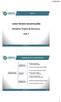 AULA 7 CURSO TÉCNICO DE EDIFICAÇÕES Disciplina: Projeto de Estruturas CLASSIFICAÇÃO DAS ARMADURAS 1 CLASSIFICAÇÃO DAS ARMADURAS ALOJAMENTO DAS ARMADURAS Armadura longitudinal (normal/flexão/torção) Armadura
AULA 7 CURSO TÉCNICO DE EDIFICAÇÕES Disciplina: Projeto de Estruturas CLASSIFICAÇÃO DAS ARMADURAS 1 CLASSIFICAÇÃO DAS ARMADURAS ALOJAMENTO DAS ARMADURAS Armadura longitudinal (normal/flexão/torção) Armadura
Passo a Passo do Checkout no SIGLA Digital
 Página 1 de 7 Passo a Passo do Checkout no SIGLA Digital Este é um dos principais módulos do Sigla Digital. Utilizado para vendas no balcão por ser uma venda rápida, mais simples, onde não é necessário
Página 1 de 7 Passo a Passo do Checkout no SIGLA Digital Este é um dos principais módulos do Sigla Digital. Utilizado para vendas no balcão por ser uma venda rápida, mais simples, onde não é necessário
SUMÁRIO Acesso ao sistema... 2 Atendente... 3
 SUMÁRIO Acesso ao sistema... 2 1. Login no sistema... 2 Atendente... 3 1. Abrindo uma nova Solicitação... 3 1. Consultando Solicitações... 5 2. Fazendo uma Consulta Avançada... 6 3. Alterando dados da
SUMÁRIO Acesso ao sistema... 2 1. Login no sistema... 2 Atendente... 3 1. Abrindo uma nova Solicitação... 3 1. Consultando Solicitações... 5 2. Fazendo uma Consulta Avançada... 6 3. Alterando dados da
Sistema de Instalação e Criação da Estrutura do Banco de Dados MANUAL DO INSTALADOR. Julho/2007. Ministério da saúde
 Sistema de Instalação e Criação da Estrutura do Banco de Dados MANUAL DO INSTALADOR Julho/2007 Ministério da saúde SUMÁRIO Módulo 1. Instalação... 4 Introdução... 4 Configurações de equipamentos para instalação
Sistema de Instalação e Criação da Estrutura do Banco de Dados MANUAL DO INSTALADOR Julho/2007 Ministério da saúde SUMÁRIO Módulo 1. Instalação... 4 Introdução... 4 Configurações de equipamentos para instalação
O Oficina Integrada é um sistema completo para o controle e gerenciamento de oficinas mecânicas. É o primeiro e único software que controla o fluxo
 O Oficina Integrada é um sistema completo para o controle e gerenciamento de oficinas mecânicas. É o primeiro e único software que controla o fluxo em sua oficina. O sistema foi desenvolvido para ser utilizado
O Oficina Integrada é um sistema completo para o controle e gerenciamento de oficinas mecânicas. É o primeiro e único software que controla o fluxo em sua oficina. O sistema foi desenvolvido para ser utilizado
Manual da AGENDA GRACES 2011
 1 Agenda Graces Manual da AGENDA GRACES 2011 O Sistema Agenda Graces integrada ao Sistema Graces e Agenda Graces Grátis foi desenvolvido pela empresa Quorum Informática. Este Manual tem por objetivo atender
1 Agenda Graces Manual da AGENDA GRACES 2011 O Sistema Agenda Graces integrada ao Sistema Graces e Agenda Graces Grátis foi desenvolvido pela empresa Quorum Informática. Este Manual tem por objetivo atender
GUIA INTEGRA SERVICES E STATUS MONITOR
 GUIA INTEGRA SERVICES E STATUS MONITOR 1 - Integra Services Atenção: o Integra Services está disponível a partir da versão 2.0 do software Urano Integra. O Integra Services é um aplicativo que faz parte
GUIA INTEGRA SERVICES E STATUS MONITOR 1 - Integra Services Atenção: o Integra Services está disponível a partir da versão 2.0 do software Urano Integra. O Integra Services é um aplicativo que faz parte
Sistema de Chamados Protega
 SUMÁRIO 1. INTRODUÇÃO... 3 2. REALIZANDO ACESSO AO SISTEMA DE CHAMADOS... 4 2.1 DETALHES DA PÁGINA INICIAL... 5 3. ABERTURA DE CHAMADO... 6 3.1 DESTACANDO CAMPOS DO FORMULÁRIO... 6 3.2 CAMPOS OBRIGATÓRIOS:...
SUMÁRIO 1. INTRODUÇÃO... 3 2. REALIZANDO ACESSO AO SISTEMA DE CHAMADOS... 4 2.1 DETALHES DA PÁGINA INICIAL... 5 3. ABERTURA DE CHAMADO... 6 3.1 DESTACANDO CAMPOS DO FORMULÁRIO... 6 3.2 CAMPOS OBRIGATÓRIOS:...
ArpPrintServer. Sistema de Gerenciamento de Impressão By Netsource www.netsource.com.br Rev: 02
 ArpPrintServer Sistema de Gerenciamento de Impressão By Netsource www.netsource.com.br Rev: 02 1 Sumário INTRODUÇÃO... 3 CARACTERÍSTICAS PRINCIPAIS DO SISTEMA... 3 REQUISITOS DE SISTEMA... 4 INSTALAÇÃO
ArpPrintServer Sistema de Gerenciamento de Impressão By Netsource www.netsource.com.br Rev: 02 1 Sumário INTRODUÇÃO... 3 CARACTERÍSTICAS PRINCIPAIS DO SISTEMA... 3 REQUISITOS DE SISTEMA... 4 INSTALAÇÃO
Tutorial Plone 4. Manutenção de Sites. Universidade Federal de São Carlos Departamento de Sistemas Web Todos os direitos reservados
 Tutorial Plone 4 Manutenção de Sites Universidade Federal de São Carlos Departamento de Sistemas Web Todos os direitos reservados Sumário Introdução 1 Como fazer a autenticação do usuário 1.1 Através do
Tutorial Plone 4 Manutenção de Sites Universidade Federal de São Carlos Departamento de Sistemas Web Todos os direitos reservados Sumário Introdução 1 Como fazer a autenticação do usuário 1.1 Através do
Fluxo de trabalho do Capture Pro Software: Indexação de código de barras e separação de documentos
 Este procedimento corresponde ao fluxo de trabalho de Indexação de código de barras e de separação de documentos no programa de treinamento do Capture Pro Software. As etapas do procedimento encontram-se
Este procedimento corresponde ao fluxo de trabalho de Indexação de código de barras e de separação de documentos no programa de treinamento do Capture Pro Software. As etapas do procedimento encontram-se
Manual Telemetria - RPM
 Sumário Apresentação... 2 Home... 2 Definição do Idioma... 3 Telemetria RPM... 4 Pré-requisitos necessários para utilizar o menu Telemetria RPM... 5 Faixas RPM... 11 Configura Faixa do Veículo... 15 Acumulado
Sumário Apresentação... 2 Home... 2 Definição do Idioma... 3 Telemetria RPM... 4 Pré-requisitos necessários para utilizar o menu Telemetria RPM... 5 Faixas RPM... 11 Configura Faixa do Veículo... 15 Acumulado
Sistema Protocolo, Tramitação e Arquivamento de Processos Manual do Usuário
 SERVIÇO PÚBLICO UNIVERSIDADE FEDERAL DO PARÁ ARQUIVO CENTRAL Sistema Protocolo, Tramitação e Arquivamento de Processos Manual do Usuário Belém Pará Fevereiro 2000 Sumário Introdução... 3 Acesso ao Sistema...
SERVIÇO PÚBLICO UNIVERSIDADE FEDERAL DO PARÁ ARQUIVO CENTRAL Sistema Protocolo, Tramitação e Arquivamento de Processos Manual do Usuário Belém Pará Fevereiro 2000 Sumário Introdução... 3 Acesso ao Sistema...
Manual de Publicaça o no Blog da Aça o TRIBOS nas Trilhas da Cidadania
 Manual de Publicaça o no Blog da Aça o TRIBOS nas Trilhas da Cidadania Sumário Objetivos do Blog... 2 Log-in... 3 Esqueci minha senha... 4 Utilizando o Blog... 5 Encontrando seu Blog... 5 Conhecendo o
Manual de Publicaça o no Blog da Aça o TRIBOS nas Trilhas da Cidadania Sumário Objetivos do Blog... 2 Log-in... 3 Esqueci minha senha... 4 Utilizando o Blog... 5 Encontrando seu Blog... 5 Conhecendo o
MANUAL PARA UTILIZAÇÃO DO CLIENTE DE E-MAIL: MICROSOFT OUTLOOK 2003
 Universidade do Contestado UnC Campus Mafra/Rio Negrinho/Papanduva MANUAL PARA UTILIZAÇÃO DO CLIENTE DE E-MAIL: MICROSOFT OUTLOOK 2003 SUMÁRIO ENTENDENDO SUA TELA PRINCIPAL...3 Descrição da divisão da
Universidade do Contestado UnC Campus Mafra/Rio Negrinho/Papanduva MANUAL PARA UTILIZAÇÃO DO CLIENTE DE E-MAIL: MICROSOFT OUTLOOK 2003 SUMÁRIO ENTENDENDO SUA TELA PRINCIPAL...3 Descrição da divisão da
SUAP Módulo Protocolo Manual do Usuário DTI DIRETORIA DE TECNOLOGIA DA INFORMAÇÃO SEÇÃO DE PROJETOS, SISTEMAS E PROCESSOS DE NEGÓCIO
 SUAP Módulo Protocolo Manual do Usuário DTI DIRETORIA DE TECNOLOGIA DA INFORMAÇÃO SEÇÃO DE PROJETOS, SISTEMAS E PROCESSOS DE NEGÓCIO SUMÁRIO 1. APRESENTAÇÃO... 1 1.1. ACESSO AO SISTEMA... 1 1.2. TELA INICIAL
SUAP Módulo Protocolo Manual do Usuário DTI DIRETORIA DE TECNOLOGIA DA INFORMAÇÃO SEÇÃO DE PROJETOS, SISTEMAS E PROCESSOS DE NEGÓCIO SUMÁRIO 1. APRESENTAÇÃO... 1 1.1. ACESSO AO SISTEMA... 1 1.2. TELA INICIAL
DIRETRIZES DE USO DA MATRIZ DE SISTEMATIZAÇÃO DE INFORMAÇÕES
 Secretaria Nacional de Políticas de Turismo Departamento de Estruturação, Articulação e Ordenamento Turístico Coordenação Geral de Regionalização PROGRAMA DE REGIONALIZAÇÃO DO TURISMO Roteiros do Brasil
Secretaria Nacional de Políticas de Turismo Departamento de Estruturação, Articulação e Ordenamento Turístico Coordenação Geral de Regionalização PROGRAMA DE REGIONALIZAÇÃO DO TURISMO Roteiros do Brasil
Como incluir artigos:
 Como incluir artigos: O WordPress é uma ferramenta muito flexível, com muitas variações e ajustes que podem torná-lo algo muito simples e também muito sofisticado conforme os recursos que são configurados
Como incluir artigos: O WordPress é uma ferramenta muito flexível, com muitas variações e ajustes que podem torná-lo algo muito simples e também muito sofisticado conforme os recursos que são configurados
BH PARK Software de Estacionamento
 BH PARK Software de Estacionamento WWW.ASASSOFTWARES.COM.BR Índice 1 Informações Básicas... 1 1.1 Sair da aplicação... 1 1.2 Travar aplicação... 1 1.3 Licenciando a aplicação... 1 1.4 Contrato de Manutenção...
BH PARK Software de Estacionamento WWW.ASASSOFTWARES.COM.BR Índice 1 Informações Básicas... 1 1.1 Sair da aplicação... 1 1.2 Travar aplicação... 1 1.3 Licenciando a aplicação... 1 1.4 Contrato de Manutenção...
Manual SAGe Versão 1.2
 Manual SAGe Versão 1.2 Cadastramento de Usuário (a partir da versão 12.08.01 ) Conteúdo Introdução... 2 Cadastramento... 2 Desvendando a tela inicial... 4 Completando seus dados cadastrais... 5 Não lembro
Manual SAGe Versão 1.2 Cadastramento de Usuário (a partir da versão 12.08.01 ) Conteúdo Introdução... 2 Cadastramento... 2 Desvendando a tela inicial... 4 Completando seus dados cadastrais... 5 Não lembro
Procedimento para reinstalação dos aplicativos da mesa multi-toque através da imagem do sistema.
 Procedimento para reinstalação dos aplicativos da mesa multi-toque através da imagem do sistema. 1) Materiais a serem utilizados - Para realizar este procedimento deve-se estar de posse dos seguintes itens:
Procedimento para reinstalação dos aplicativos da mesa multi-toque através da imagem do sistema. 1) Materiais a serem utilizados - Para realizar este procedimento deve-se estar de posse dos seguintes itens:
Menu Utilitários. Atualização do Banco de Dados Atualização e organização dos arquivos existentes
 Atualização do Banco de Dados Atualização e organização dos arquivos existentes Rotina responsável pelo rastreamento de possíveis arquivos não indexados, danificados ou inexistentes. Este processo poderá
Atualização do Banco de Dados Atualização e organização dos arquivos existentes Rotina responsável pelo rastreamento de possíveis arquivos não indexados, danificados ou inexistentes. Este processo poderá
MANUAL ZEDIT 32 Índice:
 MANUAL ZEDIT 32 Índice: Configuração Painel -------------------------------------------------------------------- 02 à 04 Criar Novo modelo Painel -------------------------------------------------------------
MANUAL ZEDIT 32 Índice: Configuração Painel -------------------------------------------------------------------- 02 à 04 Criar Novo modelo Painel -------------------------------------------------------------
PRODAV 05/2014 Passo a passo para inscrição do projeto
 PASSO A PASSO PARA INSCRIÇÃO NA CHAMADA PÚBLICA BRDE/FSA PRODAV 05/2014 Para se inscrever na CHAMADA PÚBLICA BRDE/FSA PRODAV 05/2014, clique em http://ancine.brde.com.br/ancine/login.asp ou através do
PASSO A PASSO PARA INSCRIÇÃO NA CHAMADA PÚBLICA BRDE/FSA PRODAV 05/2014 Para se inscrever na CHAMADA PÚBLICA BRDE/FSA PRODAV 05/2014, clique em http://ancine.brde.com.br/ancine/login.asp ou através do
Procedimentos para Reinstalação do Sisloc
 Procedimentos para Reinstalação do Sisloc Sumário: 1. Informações Gerais... 3 2. Criação de backups importantes... 3 3. Reinstalação do Sisloc... 4 Passo a passo... 4 4. Instalação da base de dados Sisloc...
Procedimentos para Reinstalação do Sisloc Sumário: 1. Informações Gerais... 3 2. Criação de backups importantes... 3 3. Reinstalação do Sisloc... 4 Passo a passo... 4 4. Instalação da base de dados Sisloc...
Word 1 - Introdução 1.1 - Principais recursos do word 1.2 - A janela de documento 1.3 - Tela principal
 Word 1 - Introdução O Word para Windows ou NT, é um processador de textos cuja finalidade é a de nos ajudar a trabalhar de maneira mais eficiente tanto na elaboração de documentos simples, quanto naqueles
Word 1 - Introdução O Word para Windows ou NT, é um processador de textos cuja finalidade é a de nos ajudar a trabalhar de maneira mais eficiente tanto na elaboração de documentos simples, quanto naqueles
MANUAL DE INSTALAÇÃO DO ODONTO TECHNOLOGY
 MANUAL DE INSTALAÇÃO DO ODONTO TECHNOLOGY 1 Índice I - Prefácio...3 II - Instalação do tipo servidor...4 III Obter o nome do computador servidor...17 IV Instalação do tipo cliente...19 V Como inserir a
MANUAL DE INSTALAÇÃO DO ODONTO TECHNOLOGY 1 Índice I - Prefácio...3 II - Instalação do tipo servidor...4 III Obter o nome do computador servidor...17 IV Instalação do tipo cliente...19 V Como inserir a
Gerencie a sala de espera e garanta a satisfação dos pacientes
 Centralx Clinic O ciclo de trabalho completo em um só sistema. Para ambientes de alta produtividade, do agendamento à consulta, do faturamento ao rateio entre prestadores de serviço, o Centralx Clinic
Centralx Clinic O ciclo de trabalho completo em um só sistema. Para ambientes de alta produtividade, do agendamento à consulta, do faturamento ao rateio entre prestadores de serviço, o Centralx Clinic
LINEAR EQUIPAMENTOS RUA SÃO JORGE, 269 - TELEFONE: 6823-8800 SÃO CAETANO DO SUL - SP - CEP 09530-250
 LINEAR EQUIPAMENTOS RUA SÃO JORGE, 269 - TELEFONE: 6823-8800 SÃO CAETANO DO SUL - SP - CEP 09530-250 Recomendações Iniciais SOFTWARE HCS 2005 - VERSÃO 4.2 (Compatível com Guarita Vr4.03 e Vr4.04) Para
LINEAR EQUIPAMENTOS RUA SÃO JORGE, 269 - TELEFONE: 6823-8800 SÃO CAETANO DO SUL - SP - CEP 09530-250 Recomendações Iniciais SOFTWARE HCS 2005 - VERSÃO 4.2 (Compatível com Guarita Vr4.03 e Vr4.04) Para
